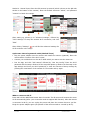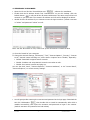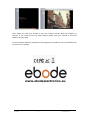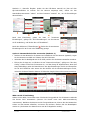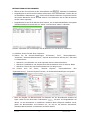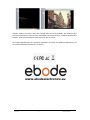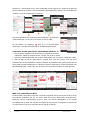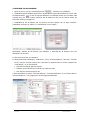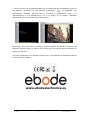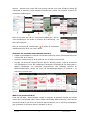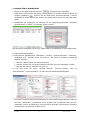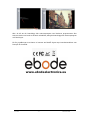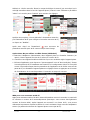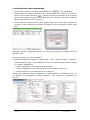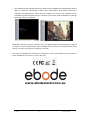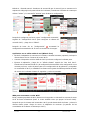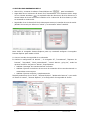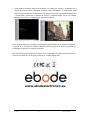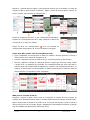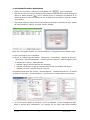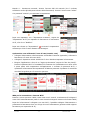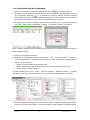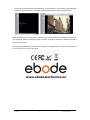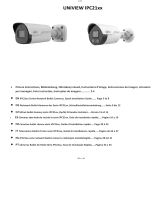www.ebodeelectronics.eu
Quick Installation Guide
IPCAM60
Wi-Fi HD960P Waterproof Dome P2P IP Camera
Quick Start Guide 2
Schnellstart-Anleitung 7
Quick Start Guide 12
Snabbstartsguide 17
Guide de démarrage rapide 22
Guía de inicio rápido 27
Guia de Início Rápido 32
Guida Rapida 37
Before using this product, please read this document carefully and visit
www.ebodeelectronics.eu for latest manual, software and FAQ.

6-12-2016 - 2 - ebode IPCAM60
QUICK START GUIDE
We would like to thank you for choosing our ebode IPCAM60! This quick installation guide will
help you install, setup and use the camera very easy; which you can setup within 1 minute.
1. CONFORMITY OF USE
For carefree and safe use of this product, please read this manual and safety information
carefully and follow the instructions. The unit is registered as a device that does not cause or
suffer from radio-frequency interference. It is CE approved and it conforms with the Low
Voltage Directory. The safety and installation instructions must be observed. Technical
manipulation of the product, or any changes to the product, are forbidden, due to security and
approval issues. Please take care to set up the device correctly - consult your user guide.
Young children should use the device only under adult supervision. No guarantee or liability
will be accepted for any damage caused due to incorrect use of the equipment supplied, other
than indicated in this owner’s manual.
Safety warnings
To prevent short circuits, this product (except if specified for outdoor usage) should only be
used inside and only in dry spaces. Do not expose the components to rain or humidity.
Only connect the power cord to the mains after checking whether the mains voltage is the
same as the values on the rating labels. Never connect a power cord when it is damaged. In
that case, contact your supplier. If there is any danger of a thunderstorm, it is a good
precaution to unplug the power supply from the mains network in order to protect it from
lightning. The same applies if the system is to be out of action for any length of time.
Avoid strong mechanical tear and wear, extreme ambient temperatures, strong vibrations
and atmospheric humidity.
Do not disassemble any part of the product: the device contains live parts and no
user-serviceable parts are inside. The product should only be repaired or serviced by qualified
and authorized service personnel. Defected pieces must be replaced by original (spare) parts.
Batteries: keep batteries out of the reach of children. Dispose of batteries as chemical
waste. Never use old and new batteries or different types of batteries together. Remove the
batteries when you are not using the system for a longer period of time. When inserting
batteries be sure the polarity is respected. Make sure that the batteries are not short circuited
and are not disposed in fire (danger of explosion).
In case of improper usage or if you have opened, altered and repaired the product yourself, all
guarantees expire. The supplier does not accept responsibility in the case of improper usage
of the product or when the product is used for purposes other than specified. The supplier
does not accept responsibility for additional damage other than covered by the legal product
responsibility.

6-12-2016 - 3 - ebode IPCAM60
2. PRODUCT CHARACTERISTICS:
In Colli: 8 Pcs
Weight Colli: 16,0 kg
Volume Colli: 0,112 CBN
Length Colli: 68,0 cm
Width Colli: 55,0 cm
Height Colli: 30,0 cm
Length Product Carton: 27,2 cm
Width Product Carton: 16,8 cm
Height Product Carton: 29,2 cm
Weight Article: 1,83 kg
EAN Code EU: 8717399103671
3. VIEWING BY PHONE APP
1. Download the App:
Search and download the free Mycam app in the Apple Store or Google Play or scan below QR
codes which will link you to the download page.
IOS APP Mycam App Logo Android App
2. Setup the camera:
Option one: Using network cable (Method 1/2/4)
Plug the power adaptor into the camera.
Plug the network cable into the camera for connection to your router.
It will take approximately 30 seconds to boot up the camera, when the power is on and the
network cable is connected, the green LED (for power) on the rear panel will stay on. The
yellow LED (for network) will keep flashing.
Run the App, and click “Add camera”.
Method 1 - Scan QR Code: Follow the instructions in the app to scan the QR Code sticker at the
bottom of the camera and Enter the default password “000000” to finish the settings.
Method 2 - Scan Local Network:Scan the complete IP camera P2P account (shown on the IP
Camera’s QR code) in the same scope of Local LAN network as your phone WIFI connected.
Enter the default password “000000” to finish the settings.

6-12-2016 - 4 - ebode IPCAM60
Method 4 - Manual Input: Enter the P2P account by manual (which is shown on the QR code
sticker in the bottom of the camera). Enter the default username “admin”, and password
“000000” to finish the settings.
After setting up, please go to “advanced settings”, followed by
“Wi-Fi Settings” to setup the camera Wi-Fi connection, and click
“Edit”.
After clicking “Settings” you will find the advanced settings for
Wi-Fi as shown in the image.
Option two: Not using network cable (Method Three)
Plug the power adaptor into the camera and install the antenna (optional). Place the
camera within 5 meters of the Wi-Fi router.
Connect your mobile device to the Wi-Fi SSID which you want to set the camera to.
Run the App, and click “Add camera” followed by “One Key Config”. Enter the Wi-Fi
password and the setup is finished. If the setup fails please go back to the first step in the
app settings and check your Wi-Fi password, or reset the camera to factory settings by
pressing the reset button of the camera for 15 seconds and try again.
WPS to connect to Wi-Fi
Press and hold the WPS/Reset button about 3 seconds. The IP camera will connect the router
Wi-Fi automatically (Note: your router also needs to support WPS function). After the camera
is connected to Wi-Fi, you can unplug the power and place the camera wherever you like.
Plugin the power adaptor again (the position of the camera needs to covered by Wi-Fi).

6-12-2016 - 5 - ebode IPCAM60
4. VIEWING BY PC BROWSER
Open the CD and find the “SearchIPCam.msi” software for installation.
Double-click the IP Address Search Tool “SearchIPCam” on your PC desktop. Click the
Refresh button , it will scan all the IP camera addresses in the same scope of the local
network as your PC’s LAN. The camera’s IP address and UID will be displayed as below.
double-click the IP address of your camera to enter the login interface. (default username
is “admin” and password “admin” as well.
Note: Use the IE browser to view, need to set up the IE browser to install the OCX
A. Close the firewall of your computer
B. Change the ActiveX settings, “IE Browser”, “Tool”, “Internet Options”, “Security”, “Custom
Level”, “ActiveX control and Plug-ins”, all the Active X options set to “Enable”, Especially:
Enable: Download Unsigned ActiveX controls.
Enable: Initialize and script ActiveX controls not market as safe.
Enable: Run ActiveX controls and plug-ins.
You can also click “start”, “Internet Explorer”, “Internet Attributes”, or via “Control Panel”,
“Internet Explorer”, to access security settings.
You will get tips after entering the username and password in the login page. Download the
OCX file “HIPCamOcx” , then double click to install it automatically. After OCX is
installed successfully, then input the username and password to login to the camera.
(default username and password are both admin)

6-12-2016 - 6 - ebode IPCAM60
Note: Make sure that your firewall or anti-virus software doesn’t block the software or
ActiveX. If you could not see live video images, please close your firewall or anti-virus
software and try again.
For more settings inside the computer we will suggest you to guide the user manual which can
be found at our website.
www.ebodeelectronics.eu

6-12-2016 - 7 - ebode IPCAM60
SCHNELLSTART-ANLEITUNG
1. KONFORMITÄTSBESTIMMUNGEN
Für unbeschwerte und sichere Verwendung dieses Produktes lesen Sie bitte diese
Bedienungsanleitung und Sicherheitshinweise sorgfältig durch und folgen Sie den
Anweisungen. Das Gerät ist als ein Gerät registriert, das keine hochfrequente Störungen
aussendet und nicht von solchen beeinflusst wird. Es ist CE-geprüft und entspricht der
Niederspannungsrichtlinie. Die Sicherheits- und Installations anweisungen sind zu beachten.
Technische Manipulationen des Produkts, oder Änderungen an dem Produkt sind aufgrund von
Sicherheits- und Zulassungsbestimmungen verboten. Bitte achten Sie darauf, das Gerät
korrekt einzurichten - konsultieren Sie die Bedienungsanleitung. Kleine Kinder sollten das
Gerät nur unter Aufsicht von Erwachsenen verwenden. Es wird keine Garantie oder Haftung
für Schäden übernommen, die durch falsche Verwendung des Gerätes entgegen dieser
Bedienungsanleitung entstanden sind.
Sicherheitshinweise
• Um Kurzschlüsse zu vermeiden, sollte dieses Produkt (außer wenn es ausdrücklich für den
Außeneinsatz konzipiert ist) nur innerhalb und nur in trockenen Räumen verwendet werden.
Setzen Sie die Komponenten nicht Regen oder Feuchtigkeit aus.
• Schließen Sie das Netzkabel erst dann an das Stromnetz an, wenn Sie überprüft haben, ob
die Netzspannung in Wert gleich aufweist, wie auf Typenschild vermerkt. Verbinden Sie
niemals ein Netzkabel, wenn es beschädigt ist. In diesem Fall kontaktieren Sie Ihren
Lieferanten. Wenn ein Gewitter heranzieht, ist es eine gute Vorsichtsmaßnahme, die
Stromversorgung aus dem Netz ziehen, um das Gerät vor Blitzschlag zu schützen. Das gleiche
gilt, wenn Sie das System für längere Zeit außer Betrieb nehmen.
• Vermeiden Sie starke mechanische Abnutzung, extreme Umgebungstemperaturen, starke
Vibrationen und Luftfeuchtigkeit.
• Zerlegen Sie nie irgendeinen Teil des Produkts: Das Gerät enthält stromführende Teile und
keine vom Anwender zu wartenden Teile im Inneren. Das Produkt sollte nur repariert oder
gewartet werden von qualifiziertem und autorisiertem Service-Personal. Defekte Teile
müssen durch Original-(Ersatz-) Teile ersetzt werden.
• Batterien: Halten Sie die Batterien außerhalb der Reichweite von Kindern. Entsorgen Sie die
Batterien als chemischen Abfall. Verwenden Sie niemals alte und neue Batterien oder
verschiedene Arten von Batterien zusammen. Entfernen Sie die Batterien, wenn Sie das
System für einen längeren Zeitraum nicht benutzen. Stellen Sie beim Einlegen der Batterien
sicher das die Polarität eingehalten wird. Stellen Sie sicher, dass die Batterien nicht
kurzgeschlossen werden und keinem Feuer (Explosionsgefahr) ausgesetzt werden.
Bei unsachgemäßer Nutzung oder wenn Sie das Produkt geöffnet haben, verändert oder das
Produkt selber repariert haben, erlöschen sämtliche Garantieansprüche. Der Lieferant
übernimmt keine Verantwortung im Falle einer falschen Verwendung des Produkts oder wenn
das Produkt für andere Zwecke als angegeben verwendet wird. Der Lieferant übernimmt
keine Verantwortung für Folgeschäden als für die, die durch die gesetzliche Produkthaftung
gedeckt werden.

6-12-2016 - 8 - ebode IPCAM60
2. PRODUKTEIGENSCHAFTEN
Products In Colli: 8 PCS
Gewicht Colli: 16,0 kg
Volume Colli: 0,112 CBN
Länge Colli: 68,0 cm
Breite Colli: 55,0 cm
Höhe Colli: 30,0 cm
Länge Produkt Karton: 27,2 cm
Breite Produkt Karton: 16,8 cm
Höhe Artikel Karton: 29,2 cm
Gewicht Artikel: 1,83 kg
EAN Code: 8717399103671
3. BETRACHTUNG MIT TELEFON APP
1. Laden Sie die App herunter:
Suchen und laden Sie die kostenlose Mycam App herunter im Apple Store oder bei Google
Play, oder scannen Sie unter QR-Codes. Die Sie mit der Download-Seite verknüpfen.
IOS APP Mycam App Logo Android App
2. Stellen Sie die Kamera ein:
Option 1: Netzwerkkabel verwenden (Methode 1/2/4)
Schließen Sie das Netzteil an die Kamera an.
Schließen Sie das Netzwerkkabel an die Kamera für den Anschluss an Ihren Router an.
Es dauert ca. 30 Sekunden, um die Kamera zu booten, wenn die Stromversorgung
eingeschaltet ist und das Netzwerkkabel angeschlossen ist, bleibt die grüne LED (für
Strom) auf der Rückseite eingeschaltet. Die gelbe LED (für Netzwerk) blinkt.
Führen Sie die App aus, und klicken Sie auf "Kamera hinzufügen".
Methode 1 - Scan QR-Code: Folgen Sie den Anweisungen in der App, um den
QR-Code-Aufkleber an der Unterseite der Kamera zu scannen und das Standardkennwort
"000000" einzugeben, um die Einstellungen abzuschließen.
Methode 2 - Scan Local Network: Scannen Sie das komplette IP-Kamera-P2P-Konto (im
QR-Code der IP-Kamera) im gleichen Bereich des lokalen LAN-Netzwerks wie das
WIFI-Telefon Ihres Telefons. Geben Sie das Standardpasswort "000000" ein, um die
Einstellungen abzuschließen.

6-12-2016 - 9 - ebode IPCAM60
Methode 4 - Manuelle Eingabe: Geben Sie das P2P-Konto manuell ein (das auf dem
QR-Code-Aufkleber im unteren Teil der Kamera angezeigt wird). Geben Sie den
Standardbenutzernamen "admin" und das Passwort "000000" ein, um die Einstellungen
abzuschließen.
Nach dem Einrichtung, gehen Sie bitte zu "erweiterte
Einstellungen", gefolgt von "Wi-Fi-Einstellungen" um die Kamera
Wi-Fi-Verbindung, und klicken Sie auf "Bearbeiten".
Nach dem Klicken auf "Einstellungen" finden Sie die erweiterten
Einstellungen für Wi-Fi wie in der Abbildung gezeigt.
Option 2: Netzwerkkabel nicht verwenden (Methode 3)
Stecken Sie das Netzteil in die Kamera und installieren Sie die Antenne (optional). Legen
Sie die Kamera innerhalb von 5 Metern des Wi-Fi-Routers.
Verbinden Sie Ihr Mobilgerät mit Wi-Fi-SSID, welcher Sie die Kamera einstellen möchten.
Führen Sie die App aus, und klicken Sie auf "Kamera hinzufügen", gefolgt von "One Key
Config". Geben Sie das Wi-Fi-Kennwort ein, und das Setup ist abgeschlossen. Wenn das
Setup fehlschlägt, gehen Sie bitte Schritt in den App-Einstellungen zurück und überprüfen
Sie Ihr Wi-Fi-Passwort oder setzen Sie die Kamera auf die Werkseinstellungen zurück,
indem Sie die Reset-Taste der Kamera 15 Sekunden lang drücken und es erneut versuchen.
WPS zum Wi-Fi Verbindung
Halten Sie die WPS / Reset-Taste etwa 3 Sekunden lang gedrückt. Die IP-Kamera verbindet
den Router Wi-Fi automatisch (Hinweis: Ihr Router muss auch WPS-Unterstützung
unterstützen). Nachdem die Kamera an Wi-Fi angeschlossen ist, können Sie den Netzstecker
ziehen und die Kamera aufstellen, wo immer Sie möchten. Stecken Sie den Netzadapter
wieder ein (die Position der Kamera muss mit Wi-Fi abgedeckt werden).

6-12-2016 - 10 - ebode IPCAM60
BETRACHTUNG MIT PC BROWSER
Öffnen Sie die CD und finden Sie die "SearchIPCam.msi" Software für Installation
Doppelklicken Sie auf Ihrem PC-Desktop auf das Such-Tool "SearchIPCam". Klicken Sie auf
die Schaltfläche Aktualisieren , wird es alle IP-Kamera-Adressen im gleichen Bereich
des lokalen Netzwerks als Ihr PC-LAN scannen. Die IP-Adresse und die UID der Kamera
werden unten angezeigt.
Doppelklicken Sie auf die IP-Adresse Ihrer Kamera, um die Anmeldeoberfläche einzugeben.
(Standardmäßiger Benutzername ist "admin" und Kennwort "admin" außerdem.
Hinweis: Verwenden Sie zum Anzeigen des IE-Browsers, um den OCX zu installieren
A. Schließen Sie die Firewall Ihres Computers
B. Ändern Sie die ActiveX-Einstellungen "IE-Browser", "Tool", "Internetoptionen",
"Sicherheit", "Benutzerdefinierte Stufe", "ActiveX-Steuerelement und Plug-Ins", alle Active
X- Insbesondere:
Aktivieren: Herunterladen von nicht signierten ActiveX-Steuerelementen
Aktivieren: Initialisieren und Skript ActiveX-Steuerelemente nicht als sicherer Markt
Aktivieren: Führen Sie ActiveX-Steuerelemente und Plug-Ins aus
Sie können auch auf "Start", "Internet Explorer", "Internetattribute" oder
"Systemsteuerung", "Internet Explorer" klicken, um Sicherheitseinstellungen zuzugreifen.
• Nach der Eingabe von Benutzername und Passwort auf der Anmeldeseite erhalten Sie
Tipps. Laden Sie die OCX-Datei "HIPCamOcx" , herunter und doppelklicken Sie
darauf, um sie automatisch zu installieren. Nachdem OCX erfolgreich installiert wurde,
geben Sie Benutzername und Passwort ein, um sich an der Kamera anzumelden.
(Standard-Benutzername und Passwort sind beide admin)

6-12-2016 - 11 - ebode IPCAM60
Hinweis: Stellen Sie sicher, dass Ihre Firewall oder Anti-Virus-Software die Software oder
ActiveX nicht blockiert. Wenn Sie Live-Videobilder nicht sehen können, schließen Sie bitte Ihre
Firewall- oder Antivirensoftware und versuchen Sie es erneut.
Für weitere Einstellungen im Computer empfehlen wir Ihnen, die Bedienungsanleitung, die
auf unseren Website zu finden ist, zu führen.
www.ebodeelectronics.eu

6-12-2016 - 12 - ebode IPCAM60
QUICK START GUIDE
1. Gebruiksvoorschrift
Voor een zorgeloos en veilig gebruik van dit product, dient u deze handleiding en
veiligheidsinformatie zorgvuldig te lezen en de instructies op te volgen. Het apparaat is
geregistreerd als een apparaat dat geen verstoring door radiofrequentie veroorzaakt of hier
hinder van ondervindt. Het is CE goedgekeurd en voldoet aan de laagspanningsrichtlijn. De
veiligheid en installatie-instructies dienen in acht te worden genomen. Technische
veranderingen van het product, dan wel wijzigingen aan het product, zijn verboden, om
redenen van veiligheid en keuringen. Let er op bij gebruik van het apparaat dat u de
gebruikershandleiding correct raadpleegt. Jonge kinderen mogen het apparaat alleen onder
toezicht van volwassenen gebruiken. Garantie of aansprakelijkheid zullen niet worden
aanvaard voor schade veroorzaakt door verkeerd gebruik van de geleverde apparatuur,
anders dan vermeld in deze handleiding.
Veiligheidswaarschuwingen
• Om kortsluiting te voorkomen, dient dit product (tenzij anders aangegeven voor gebruik
buitenshuis) alleen binnen en alleen te worden gebruikt in droge ruimten. Stel de
componenten niet bloot aan regen of vocht.
• Sluit de stroomkabel aan op het stopcontact nadat u hebt gecontroleerd of de netspanning
gelijk is aan de waarde die op de typeplaatjes is aangegeven. Sluit nooit een stroomkabel aan
wanneer deze beschadigd is. In dat geval kunt u contact opnemen met uw leverancier. Als er
gevaar dreigt van onweer, is het een goede voorzorgsmaatregel om de voeding los te
koppelen van het elektriciteitsnet, om het te beschermen tegen bliksem. Hetzelfde geldt als
het systeem voor enige tijd buiten werking gesteld is.
• Vermijd sterke mechanische slijtage, extreme temperaturen, sterke trillingen en
luchtvochtigheid.
• Demonteer geen delen van het product: de apparatuur bevat onder spanning staande delen
en bevat geen, door de gebruiker te repareren, onderdelen. Het product mag alleen worden
gerepareerd of onderhouden door gekwalificeerd en bevoegd personeel. Defecte onderdelen
moeten worden vervangen door originele (reserve) onderdelen.
• Batterijen: Houdt batterijen buiten het bereik van kinderen. Lever batterijen in als klein
chemisch afval. Gebruik nooit oude en nieuwe batterijen of verschillende soorten batterijen
tegelijk. Verwijder de batterijen wanneer u het system voor een langere tijdsduur niet
gebruikt. Zorg er bij het plaatsen van de batterijen voor dat u er zeker van bent dat de juiste
polariteit wordt aangehouden. Zorg ervoor dat de batterijen geen kortsluiting maken en niet
worden blootgesteld aan vuur (explosiegevaar)
In het geval van onjuist gebruik of wanneer u het product zelf hebt geopend, gewijzigd of
reparaties hebt aangebracht, komen alle garantiebepalingen te vervallen. De leverancier
aanvaardt geen enkele aansprakelijkheid in het geval van onjuist gebruik van het product of
wanneer het product wordt gebruik voor andere doeleinden dan aangegeven. De leverancier
aanvaardt geen enkele aansprakelijkheid voor schade anders dan de wettelijke
aansprakelijkheid.

6-12-2016 - 13 - ebode IPCAM60
2. PRODUCTEIGENSCHAPPEN
Producten In Colli: 8 PCS
Colli gewicht: 16,0 kg
Volume Colli: 0,112 CBN
Lengte Colli: 68,0 cm
Breedte Colli: 55,0 cm
Colli hoogte: 30,0 cm
Lengte product Carton: 27,2 cm
Breedte Goederen Karton: 16,8 cm
Hoogte Product Carton: 29,2 cm
Artikel gewicht: 1,83 kg
EAN Code: 8717399103671
3. BEKIJKEN VIA APP
1. Download de App:
Zoek en download de gratis Mycam app in de Apple Store of Google Play, of scan de
onderstaande QR codes welke u zullen doorlinken naar de download pagina.
IOS APP Mycam App Logo Android App
2. Camera Setup:
Optie 1: Via netwerkkabel (Methode 1/2/4)
Plug de power adapter in op de camera.
Plug de netwerkkabel in op de camera voor verbinding met de router.
Het opstarten van de camera zal ongeveer 30 seconden duren, wanneer de stroom is
ingeschakeld en de netwerkkabel aangesloten is, zal de groene LED (stroom) op het achter
paneel blijven branden. De gele LED (netwerk) zal blijven knipperen.
Start de App op en klik op “Camera Toevoegen”.
Methode 1 - Scan QR Code: Volg de instructies in de app om de QR Code sticker op de
onderkant van de camera te scannen en voer het standard wachtwoord “000000” in om de
instellingen te voltooien.
Methode 2 - Scan Lokaal Netwerk: Scan de complete IP camera P2P account (zichtbaar op de
QR code van de IP Camera) in hetzelfde bereik van het lokale LAN netwerk waarmee ook je
smartphone via wifi is verbonden. Voer het standaard wachtwoord “000000” in om de
instellingen te voltooien.

6-12-2016 - 14 - ebode IPCAM60
Methode 4 – Handmatige invoer: Voer handmatig de P2P gegevens in (Zoals op de QR code
sticker onderop de camera). Voer de standaard gebruikersnaam “admin” en het wachtwoord
“000000” in om de instellingen te voltooien.
Ga na het opstarten naar “geavanceerde instellingen”, gevolgd door
“Wifi instellingen” om de wifi in te stellen en klik op “Edit”.
Na het klikken op “Settings” kom je in de geavanceerde
instellingen voor Wifi zoals getoond in de afbeelding hiernaast.
Optie twee: Zonder gebruik van netwerkkabel (Methode 3)
Plug de power adapter in op de camera en installeer de antenne
(optioneel). Plaats de camera binnen 5 meter van de Wi-Fi router.
Verbind je mobiele apparaat met de Wi-Fi SSID waarin ook de camera verbonden wordt.
Start de App en klik op “Add camera” gevolgd door “One Key Config”. Voer het Wi-Fi
wachtwoord in en de installatie is voltooid. Wanneer de installatie faalt, ga dan terug naar de
eerste stap in de app instellingen en controleer het Wi-Fi wachtwoord, of reset de camera naar
fabrieksinstellingen ( reset knop van de camera 15 seconden inhouden) en start opnieuw.
WPS voor verbinding met Wi-Fi
Houdt de WPS / Reset knop ongeveer 3 seconden ingedrukt. De IP-camera zal de Wi-Fi router
automatisch verbinden (Let op: uw router moet ook wel de WPS-functie ondersteunen).
Nadat de camera is aangesloten op Wi-Fi, kunt u de stroom ontkoppelen en de camera
neerzetten waar je maar wilt. Verbind vervolgens de camera weer met stroom (de positie van
de camera dient zich wel te bevinden binnen het Wi-Fi bereik).

6-12-2016 - 15 - ebode IPCAM60
4. BEKIJKEN VIA PC BROWSER
Open de CD en vind de “SearchIPCam.msi” software voor installatie.
Dubbelklik op de IP Address Search Tool “SearchIPCam” op het bureaublad van uw PC. Klik
de Refresh button en alle IP camera addressen in hetzelfde bereik van het lokale LAN
netwerk als je PC zullen worden gescand. Het IP addres en UID van de camera zullen als
hieronder worden weergegeven.
Dubbelklik op het IP addres van uw camera voor het openen van de login interface.
(standaard username is “admin” en wachtwoord is ook “admin”.
Opmerking: Gebruik de IE browser voor bekijken, u benodigd de IE browser voor het
installeren van de OCX.
A. Sluit de firewall van uw computer
B. Wijzig de ActiveX instellingen, “IE Browser”, “Tool”, “Internet Options”, “Security”, “Custom
Level”, “ActiveX controle en Plug-ins”, alle Active X opties dienen te worden ingesteld op
“inschakelen”, en in het speciaal:
Download Unsigned ActiveX controls
Initialize and script ActiveX controls not market as safe
Run ActiveX controls and plug-ins
U kunt ook klikken op “start”, “Internet Explorer”, “Internet Attributes”, of via “Control Panel”,
“Internet Explorer”, voor toegang tot de beveiligingsinstellingen.

6-12-2016 - 16 - ebode IPCAM60
Na het invoeren van de gebruikersnaam en het wachtwoord op de loginpagina, worden er
tips gegeven. Download het OCX bestand “HIPCamOcx” en dubbelklik voor
automatische installatie. Wanneer OCX is succesvol is geïnstalleerd, voert u de
gebruikersnaam en het wachtwoord in om in te loggen op de camera. (standaard
gebruikersnaam en wachtwoord zijn beiden admin).
Opmerking: Zorg ervoor dat uw firewall of antivirus software de software en ActiveX niet
blokkeert. Wanneer geen live video te zien is sluit dan uw firewall of antivirus software en
probeer het opnieuw.
Voor meer instellingen in de computer, adviseren we u de handleiding te raadplegen welke te
vinden is op onze website.
www.ebodeelectronics.eu

6-12-2016 - 17 - ebode IPCAM60
SNABBSTARTSGUIDE
1. ÖVERENSSTÄMMELSE AV ANVÄNDNING
För bekymmersfri och säker användning av denna produkt, läs noggrant igenom denna
manual och dess säkerhetsföreskrifter och följ alla anvisningar. Enheten är registrerad som en
enhet som inte orsakar eller påverkas av radiofrekvens störningar. Den är CE-godkänd och
uppfyller lågspänningsdirektiven. Säkerhets-och installationsanvisningar måste följas.
Teknisk manipulering av produkten eller några ändringar av produkten, är förbjudet på grund
av säkerhets-och godkännande frågor. Var noga med att installera enheten på rätt sätt – kolla
i din bruksanvisning. Små barn får endast använda apparaten under tillsyn av en vuxen.
Ingen garanti eller ansvar kommer att accepteras för skada som orsakats på grund av felaktig
användning av enheten, förutom de fel som anges i denna bruksanvisning.
Säkerhetsföreskrifter
För att undvika kortslutningar, skall denna produkt ( förutom om det specificeras för
utomhusbruk ) endast bli placerad och använd inomhus i ett torrt utrymme. Utsätt inte
komponenter för regn eller fukt.
Anslut endast nätsladden till vägguttag efter du har kollat att vägguttagets spänning
stämmer överens med enhetens spänning, se värdena på graderings markeringen. Anslut
aldrig en nätsladd som är trasig. Om så är fallet, kontakta din återförsäljare. Om det finns risk
för åska, är det en bra försiktighetsåtgärd att dra ut kontakten ur vägguttaget för att skydda
från åsknedslag. Samma gäller om systemet är ur funktion för en längre tid.
Undvik starkt mekaniskt riv och slit, extrema temperaturer, starka vibrationer och
luftfuktighet.
Plocka aldrig isär någon del av produkten: enheten innehåller inga utbytbara delar,
endast en kvalificerad servicetekniker får plocka isär enheten. Produkten får endast repareras
av en kvalificerad servicetekniker. Trasiga delar får endast bytas mot original reservdelar.
Batterier: håll batterierna utom räckhåll för barn. Kassera batterier som kemiskt avfall.
Använd aldrig gamla och nya batterier eller olika typer av batterier tillsammans. Ta ur
batterierna när du inte använder systemet under en längre tid. Installera batterier i enlighet
med korrekt polaritet. Se till att batterierna inte är kortslutna och de får ej eldas
(explosionsfara).
Vid felaktig användning eller om du har öppnat, ändrat och reparerat produkten själv, så
upphör alla garantier att gälla. Leverantören ansvarar inte för fel vid felaktig användning av
produkten eller då produkten används för andra ändamål än vad som anges. Leverantören
ansvarar inte för ytterligare skador som inte täcks av den rättsliga produktgarantin.

6-12-2016 - 18 - ebode IPCAM60
2. PRODUKT- EGENSKAPER
Produkter I Colli: 8 PCS
Vikt Colli: 16,0 kg
Volym Colli: 0,112 CBN
Längd Colli: 68,0 cm
Bredd Colli: 55,0 cm
Höjd Colli: 30,0 cm
Längd Produkt Kartong: 27,2 cm
Bredd Produkt Carton: 16,8 cm
Höjd Produkt Carton: 29,2 cm
Vikt Artikel: 1,83 kg
EAN-kod: 8717399103671
3. VISA VIA TELEFON APP
1. Ladda ner appen:
Sök och ladda ner gratis Mycam app i Apple Store eller Google Play eller skanna under
QR-koder som kommer att länka dig till nedladdningssidan.
IOS APP Mycam App Logo Android App
2. Ställ in kameran:
Alternativ ett: Använda nätverkskabel (Metod 1 / 2 / 4)
Anslut nätadaptern till kameran.
Sätt i nätverkskabeln i kameran för anslutning till routern.
Det tar cirka 30 sekunder att starta upp kameran, när strömmen är på och att
nätverkskabeln är ansluten, den gröna lysdioden (för effekt) på baksidan kommer att
stanna på. Den gula lysdioden (för nätverk) fortsätter att blinka.
Kör App, och klicka på "Lägg till kamera".
Metod 1 - Skanna QR Kod: Följ instruktionerna i programmet för att skanna QR-koden
etiketten på undersidan av kameran och Ange standardlösenordet "000000" för att avsluta
inställningarna.
Metod 2 - Scan Lokalt nätverk: Scan hela IP-kamera P2P konto (visas på IP kamerans
QR-kod) i samma omfattning för lokal LAN-nätverk som telefonen WiFi ansluten. Ange
standardlösenordet "000000" för att avsluta inställningarna.

6-12-2016 - 19 - ebode IPCAM60
Metod 4 - Manual Input: Ange P2P konto genom manuell (som visas på QR-kod etikett på
undersidan av kameran). Ange standard användarnamn "admin" och lösenord "000000" för
att avsluta inställningarna.
Efter att ha ställt upp, gå till "avancerade inställningar", följt av
"Wi-Fi-inställningar" att ställa in kameran Wi-Fi-anslutning, och
klicka på "Redigera".
Efter att ha klickat på "Inställningar" du hittar de avancerade
inställningarna för Wi-Fi som visas i bilden.
Alternativ två: Använder nätverkskabel (Metod 3)
Koppla in strömadaptern i kameran och installera antennen (tillval). Placera kameran inom
5 meter från Wi-Fi-routern.
Anslut din mobila enhet till Wi-Fi-SSID som du vill ställa in kameran på.
Kör App, och klicka på "Lägg till kamera" följt av "One Key Config". Ange Wi-Fi-lösenord
och installationen är klar. Om inställningen misslyckas gå tillbaka till det första steget i
appens inställningar och kontrollera Wi-Fi-lösenord eller återställa kameran till
fabriksinställningarna genom att trycka på återställningsknappen på kameran i 15
sekunder och försök igen.
WPS för att ansluta till Wi-Fi
Tryck och håll WPS / Reset knappen ungefär 3 sekunder. IP-kameran kommer att ansluta
routern Wi-Fi automatiskt (OBS: routern måste också stödja WPS-funktionen). När kameran
är ansluten till Wi-Fi, kan du dra ur ström och placera kameran var du vill. Plugin nätadaptern
igen (positionen av kameran behöver omfattas av Wi-Fi).

6-12-2016 - 20 - ebode IPCAM60
4. VISNING FÖR PC WEBBLÄSARE
• Öppna CD och hitta "SearchIPCam.msi" programvara för installation.
• Dubbelklicka på IP-adress sökverktyg "SearchIPCam" på datorns skrivbord. Klicka på
knappen Uppdatera , kommer det att skanna alla IP-kamera-adresser i samma
omfattning för lokala nätverk som datorns LAN. Kamerans IP-adress och UID visas enligt
nedan.
• dubbelklicka på IP-adressen för kameran så att inloggningsgränssnittet. (Standard
användarnamn är "admin" och lösenord "admin" liksom.
Obs! Använd IE webbläsare för att visa, måste ställa in IE webbläsare för att installera OCX
A. Stäng brandvägg på datorn
B. Ändra ActiveX inställningarna "IE Browser", "Verktyg", "Internet-alternativ", "Säkerhet",
"Anpassad nivå", "ActiveX-kontroll och Plug-ins", alla Active X alternativ inställda på
"Enable" Speciellt:
• Aktivera: Hämta osignerade ActiveX-kontroller
• Aktivera: Initiera och kör skript på ActiveX-kontroller som inte marknaden så säker
• Aktivera: Kör ActiveX-kontroller och plug-ins
Du kan även klicka på "start", "Internet Explorer", "Internet attribut", eller via
"Kontrollpanelen", "Internet Explorer", för att komma åt säkerhetsinställningarna.
• Du kommer att få tips efter att användarnamn och lösenord på inloggningssidan. Ladda ner
OCX filen "HIPCamOcx", dubbelklicka för att installera den automatiskt. Efter OCX har
installerats, mata in användarnamn och lösenord för att logga in på kameran. (Standard
användarnamn och lösenord är både admin)

6-12-2016 - 21 - ebode IPCAM60
Obs: Se till att din brandvägg eller antivirusprogram inte blockerar programvaran eller
ActiveX. Om du inte kunde se levande videobilder, stäng din brandvägg eller antivirusprogram
och försök igen.
För fler inställningar inuti datorn vi kommer att föreslå dig att styra instruktionsboken som
finns på vår hemsida.
www.ebodeelectronics.eu

6-12-2016 - 22 - ebode IPCAM60
GUIDE DE DÉMARRAGE RAPIDE
1. CONFORMITÉ D’UTILISATION
Pour une utilisation correcte et sans danger de ce produit, veuillez lire attentivement ce
manuel et suivre ses instructions. Ce produit est conforme aux normes en vigueur et au
marquage CE. Toute manipulation technique du produit ou tout changement du produit sont
interdits en raison des normes de sécurité et de conformité. Veuillez installer correctement le
produit - pour ce faire, consultez le guide d’utilisation. Ne pas laisser les enfants utiliser ce
produit sans la surveillance d’un adulte. Aucune garantie ou responsabilité ne sera accepté en
cas d'usage incorrect de l'équipement ou différent de celui expliqué dans ce guide utilisateur.
Preacautions de securite
Pour éviter tous risques de court-circuit (sauf si la caméra est indiqué pour un usage
extérieure), ce produit doit être utilisé à l'intérieur uniquement. Evitez de l'utiliser dans des
locaux très humides. N'exposez pas les produits à la pluie ou à l'humidité.
Branchez le cordon d'alimentation sur le secteur uniquement après avoir vérifié que la
tension du réseau correspond à la valeur indiquée sur les étiquettes de notation. Ne jamais
brancher le cordon d'alimentation s'il est endommagé. Dans ce cas, contactez votre
fournisseur. S'il y a danger d'orage, il est conseillé de débrancher l'alimentation électrique afin
de le protéger de la foudre. Ceci s'applique également si le système est inutilisé pendant une
longue période.
Evitez les contraintes mécaniques, les températures extrêmes, les chocs, les vibrations
ainsi que les atmosphères humides.
Ne démontez aucun élément du kit de transmission. Aucun composant du kit ne peut
faire l’objet d’une réparation par l’utilisateur. Si vous versez du liquide sur le récepteur,
débranchez-le du secteur, afin d’éviter tout risque d’électrocution ou d’incendie, et consultez
un technicien qualifié. Les pièces défectueuses doivent être remplacées par des pièces
d’origine.
Piles: tenir les piles hors de la portée des enfants. Jetez les piles comme des déchets
chimiques. N'utilisez jamais des piles neuves et usagées ou différents types de piles
ensemble. Retirez les piles lorsque vous n'utilisez pas le système pendant une longue période
de temps. Lorsque vous insérez les piles vérifiez que la polarité est respectée. Assurez-vous
que les piles ne sont pas court-circuitées et ne sont pas jetées au feu (risque d'explosion).
Dans le cas d'un usage impropre ou si vous avez ouvert, modifié et réparé le produit
vous-même annule la garantie. Le fournisseur n'assume aucune responsabilité en cas
d'utilisation impropre du produit ou si le produit est utilisé à des fins autres que celles
spécifiées. Le fournisseur n'assume aucune responsabilité pour dommage conséquent, autre
que la responsabilité civile du fait des produits.

6-12-2016 - 23 - ebode IPCAM60
2. CARACTERISTIQUES DU PRODUIT
Produits à Colli: 8 PCS
Poids Colli: 16,0 kg
Volume Colli: 0,112 CBN
Longueur Colli: 68,0 cm
Largeur Colli: 55,0 cm
Hauteur Colli: 30,0 cm
Carton Longueur du produit: 27,2 cm
Largeur Carton produit: 16,8 cm
Hauteur Carton produit: 29,2 cm
Poids de l'article: 1,83 kg
Code EAN: 8717399103671
3. VISUALISATION PAR TÉLÉPHONE APP
1. Téléchargez l'application:
Rechercher et télécharger l'application gratuite MyCAM dans l'Apple Store ou Google Play ou
scanner les codes QR ci-dessous qui vous lien vers la page de téléchargement.
IOS APP Mycam App Logo Android App
2. Configuration de l'appareil photo:
Option un: câble réseau Utilisation (Méthode 1 / 2 / 4)
Branchez l'adaptateur d'alimentation dans l'appareil photo.
Branchez le câble réseau dans l'appareil photo pour la connexion à votre routeur.
Il faudra environ 30 secondes pour démarrer l'appareil, lorsque l'appareil est allumé et que
le câble réseau est connecté, la LED verte (pour le pouvoir) sur le panneau arrière reste
allumé. La LED jaune (pour le réseau) continuera à clignoter.
Exécutez l'application, puis cliquez sur "Ajouter appareil".
Méthode 1 - Scannez le code QR: Suivez les instructions dans l'application pour scanner
l'étiquette QR Code au bas de l'appareil et entrez le mot de défaut "000000" pour terminer les
réglages.
Méthode 2 - Numérisation réseau local: Scannez le compte rendu complet caméra IP P2P
(indiqué sur le code QR de la caméra IP) dans le même champ d'application de réseau local
LAN que votre WIFI téléphone connecté. Entrez le mot de passe par défaut "000000" pour
terminer les réglages.

6-12-2016 - 24 - ebode IPCAM60
Méthode 4 - Entrée manuelle: Entrez le compte de P2P par le manuel (qui est indiqué sur le
code QR autocollant dans le fond de l'appareil photo). Entrez le nom d'utilisateur par défaut
"admin" et le mot de passe "000000" pour terminer les réglages.
Après la mise en place, s'il vous plaît aller à «Paramètres avancés»,
puis "Paramètres Wi-Fi" pour configurer la caméra connexion Wi-Fi,
et cliquez sur "Modifier".
Après avoir cliqué sur "Paramètres" vous trouverez les
paramètres avancés pour Wi-Fi comme indiqué dans l'image.
Option deux: Ne pas utiliser un câble réseau (Méthode 3)
a. Branchez l'adaptateur d'alimentation dans l'appareil photo et d'installer l'antenne (en
option). Placez l'appareil à moins de 5 mètres du routeur Wi-Fi.
b. Connectez votre appareil mobile au SSID Wi-Fi que vous souhaitez régler l'appareil photo.
c. Exécutez l'application, puis cliquez sur "Ajouter appareil" suivi de "One Config Key". Entrez
le mot de passe Wi-Fi et l'installation est terminée. Si la configuration échoue s'il vous plaît
revenir à la première étape dans les paramètres de l'application et de vérifier votre mot de
passe Wi-Fi, ou réinitialiser l'appareil photo aux réglages d'usine en appuyant sur le bouton
de réinitialisation de la caméra pendant 15 secondes et essayer à nouveau.
WPS pour vous connecter au Wi-Fi
Appuyez et maintenez enfoncé le WPS / bouton Réinitialiser environ 3 secondes. La caméra IP
se connecte au routeur Wi-Fi automatiquement (Remarque: votre routeur doit également
soutenir la fonction WPS). Après l'appareil est connecté à un réseau Wi-Fi, vous pouvez
débrancher la puissance et placer la caméra où vous le souhaitez. Plugin nouveau l'adaptateur
secteur (la position des besoins de l'appareil photo couvert par Wi-Fi).

6-12-2016 - 25 - ebode IPCAM60
4. VISUALISATION PAR PC NAVIGATEUR
Ouvrez le CD et trouver le logiciel "SearchIPCam.msi” pour l'installation.
Double-cliquez sur l'adresse IP Search Tool "SearchIPCam" sur le bureau de votre PC.
Cliquez sur le bouton Actualiser , il va scanner toutes les adresses IP de la caméra
dans la même portée du réseau local LAN de votre PC. L'adresse IP et UID de l'appareil
photo seront affichés comme ci-dessous.
Double-cliquez sur l'adresse IP de votre appareil photo pour entrer dans l'interface de
connexion. (Nom d'utilisateur par défaut est «admin» et le mot de passe "admin" aussi
bien.
Remarque: Utilisez le navigateur IE pour voir, besoin de configurer le navigateur IE pour
installer le OCX
A. Fermer le pare-feu de votre ordinateur
B. Modifier les paramètres ActiveX, "navigateur IE", "outil", "Options Internet", "Sécurité",
"Personnaliser le niveau", "contrôle ActiveX et Plug-ins", toutes les options d'Active X réglé
sur "Activer", Notamment:
Activer: Télécharger les contrôles ActiveX Unsigned
Activer: initialisation et de script ActiveX non commercialiser comme sûr
Activer: Exécuter les contrôles ActiveX et les plug-ins
Vous pouvez également cliquer sur "Démarrer", "Internet Explorer", "Attributs Internet", ou
via "Panneau de configuration", "Internet Explorer", pour accéder aux paramètres de
sécurité.

6-12-2016 - 26 - ebode IPCAM60
Vous obtiendrez des conseils après avoir entré le nom d'utilisateur et mot de passe dans la
page de connexion. Télécharger le fichier OCX "HIPCamOcx", puis double-cliquez pour
l'installer automatiquement. Après OCX est installé avec succès, puis saisissez le nom
d'utilisateur et mot de passe pour se connecter à la caméra. (Nom d'utilisateur et mot de
passe par défaut sont admin)
Remarque: Assurez-vous que votre pare-feu ou un logiciel anti-virus ne bloque pas le logiciel
ou ActiveX. Si vous ne pouviez pas voir les images vidéo en direct, s'il vous plaît fermer votre
pare-feu ou anti-virus logiciel et essayez à nouveau.
Pour plus de paramètres à l'intérieur de l'ordinateur, nous vous proposerons pour guider le
mode d'emploi qui se trouve sur notre site web.
www.ebodeelectronics.eu

6-12-2016 - 27 - ebode IPCAM60
GUÍA DE INICIO RÁPIDO
1. CONFORMIDAD DE USO
Para el uso decuado y seguro de este producto, lea detenidamente este manual y la
información de seguridad y siga fielmente las instrucciones detalladas. La unidad está
registrada como un dispositivo que no causa ni sufre interferencias de radio-frecuencia.
Cumple con la normatica CE y la normativa de Bajo Voltaje. Está prohibida la manipulación
técnica del producto o cualquier cambio en el mismo, por razones de seguridad y certificación.
Por favor configure el dispositivo correctamente - consulte la guía de usuario. Los niños
pequeños deben usar el aparato sólo bajo supervisión de un adulto. No se aceptará garantía
o responsabilidad alguna por los daños causados por un uso incorrecto de los equipos
suministrados, aparte de lo indicado en este manual de usuario.
Advertencias de seguridad
• Para evitar un cortocircuito, este producto (excepto si se especifica para el uso al aire libre)
solamente se usa en casa y en habitaciones secas. No exponga los componentes a la lluvia o
humedad.
• Conecte el cable de alimentación a la red eléctrica después de comprobar que el voltaje es
el mismo que el valor indicado en la etiqueta de características. Nunca conecte un cable de
alimentación dañado. En ese caso, póngase en contacto con su proveedor. Si hay indicios de
tormenta eléctrica, es conveniente desconectar la fuente de alimentación de la red eléctrica
con el fin de proteger el equipo de los rayos. Lo mismo debe aplicarse si el sistema va a estar
sin uso durante un largo periodo de tiempo.
• Evite un uso y desgaste mecánico fuerte, temperaturas ambientales extremas, fuertes
vibraciones y la humedad atmosférica.
• No desmonte ninguna pieza del producto: el equipo no contiene piezas reparables por el
usuario. El producto sólo debe ser reparado por personal autorizado y cualificado. Las piezas
defectuosas sólo deben ser reemplazadas por recambios originales.
• Baterías: Mantenga las pilas fuera del alcance de los niños. Deshágase de las pilas utilizando
los contenedores específicos para ellas. Nunca mezcle pilas viejas y nuevas o diferentes tipos
de pilas. Quite las pilas cuando no utilice el sistema durante un período de tiempo prolongado.
Cuando introduzca las pilas asegúrese de que se respete la polaridad. Asegúrese de que las
baterías no están en cortocircuito.
En caso de uso indebido del equipo, o si se han realizado sobre él modificaciones y
reparaciones por su cuenta, la garantía quedará invalidada. El proveedor no se hace
responsable en el caso de uso indebido del producto o cuando el producto se utiliza para fines
distintos a los especificados por el fabricante. El proveedor no se hace responsable de daños
adicionales no cubiertos por la responsabilidad legal del producto.

6-12-2016 - 28 - ebode IPCAM60
2. CARACTERÍSTICAS DEL PRODUCTO
Productos en Colli: 8 PCS
Peso Colli: 16,0 kg
Volumen Colli: 0,112 CBN
Longitud Colli: 68,0 cm
Ancho Colli: 55,0 cm
Altura Colli: 30,0 cm
Cartón Longitud: 27,2 cm
Ancho del cartón del producto: 16,8 cm
Altura del producto del cartón: 29,2 cm
Peso del artículo: 1,83 kg
Código EAN: 8717399103671
3. VISUALIZACIÓN POR TELÉFONO APP
1. Descargar la aplicación:
Buscar y descargar la aplicación gratuita MyCam en el Apple Store o Google Play o escanear
códigos QR a continuación que le enlazar a la página de descarga.
IOS APP Mycam App Logo Android App
2. Configuración de la cámara:
Opción uno: Uso de un cable de red (Método 1 / 2 / 4)
d. Enchufe el adaptador de alimentación a la cámara.
e. Enchufe el cable de red en la cámara para la conexión con el router.
f. Se tardará aproximadamente 30 segundos en arrancar la cámara, cuando se enciende el
aparato y el cable de red está conectado, el LED verde (para la alimentación) en el panel
posterior permanecerá encendida. El LED amarillo (por la red) aparece parpadeando.
g. Ejecutar la aplicación y haga clic en "Añadir cámara".
Método 1 - Escanear código QR: Siga las instrucciones de la aplicación para escanear la
etiqueta de código QR en la parte inferior de la cámara y Introduzca la contraseña
predeterminada "000000" para finalizar la configuración.
Método 2 - escáner de red local: analice la cuenta completa de cámaras IP P2P (que se
muestra en el código QR de la cámara IP) en el mismo ámbito de la red LAN local como su
WIFI teléfono conectado. Introduzca la contraseña predeterminada "000000" para finalizar la
configuración.

6-12-2016 - 29 - ebode IPCAM60
Método 4 - Entrada manual: Introduzca la cuenta P2P por el manual (que se muestra en la
etiqueta de código QR en la parte inferior de la cámara). Introduzca el nombre de usuario por
defecto "admin" y la contraseña "000000" para finalizar la configuración.
Después de configurar, por favor vaya a "Configuración avanzada",
seguido de "Configuración Wi-Fi" para configurar la cámara de
conexión Wi-Fi, y haga clic en "Editar".
Después de hacer clic en "Configuración" encontrará la
configuración avanzada de Wi-Fi como se muestra en la imagen.
Opción dos: no se utiliza cable de red (Método Tres)
Enchufe el adaptador de corriente en la cámara e instalar la antena (opcional). Coloque la
cámara dentro de los 5 metros del router Wi-Fi.
Conecte el dispositivo móvil al SSID de Wi-Fi que desea configurar la cámara para.
Ejecutar la aplicación y haga clic en "Añadir cámara" seguido de "Una Conf clave".
Introduzca la contraseña de Wi-Fi y la configuración ha terminado. Si la configuración no es
correcta por favor, vuelva al primer paso en la configuración de la aplicación y comprobar
su contraseña de Wi-Fi, o restablecer la cámara a los ajustes de fábrica pulsando el botón
de reinicio de la cámara durante 15 segundos y vuelva a intentarlo.
WPS para conectarse a redes Wi-Fi
Pulse y mantenga pulsado el WPS / Reset unos 3 segundos. La cámara IP se conecta el router
Wi-Fi de forma automática (Nota: el router también tiene que apoyar la función WPS).
Después de que la cámara está conectada a Wi-Fi, puede desenchufar la fuente y colocar la
cámara donde quiera. Plugin de nuevo el adaptador de corriente (la posición de las
necesidades de la cámara a cubierto por Wi-Fi).

6-12-2016 - 30 - ebode IPCAM60
4. LECTURA POR NAVEGADOR DE PC
Abra el CD y encontrar el software "SearchIPCam.msi" para la instalación.
Haga doble clic en la dirección IP Search Tool "SearchIPCam" en el escritorio del PC. Haga
clic en el botón Actualizar , se explorará todas las direcciones IP de la cámara en el
mismo ámbito de la red local como la LAN de su PC. la dirección IP de la cámara y el UID
se mostrarán a continuación.
haga doble clic en la dirección IP de la cámara para entrar en la interfaz de inicio de sesión.
(Nombre de usuario por defecto es "admin" y la contraseña "admin" también.
Nota: Utilice el navegador Internet Explorer para ver, necesitará configurar el navegador
Internet Explorer para instalar el OCX
A. Cerrar el servidor de seguridad de su ordenador
B. Cambie la configuración de ActiveX ", el navegador IE", "herramienta", "Opciones de
Internet", "Seguridad", "Nivel personalizado", "control ActiveX y plug-ins", todas las
opciones de Active X ajusta en "Activar", Especialmente:
Habilitar: Descargar los controles ActiveX sin firmar
Habilitar: Ejecutar los archivos de secuencia de comandos de los controles ActiveX no
comercializar como seguros
Habilitar: Ejecutar controles y complementos de
También puede hacer clic en "Inicio", "Internet Explorer", "Atributos de Internet", o por medio
de "Panel de control", "Internet Explorer", a la configuración de seguridad de acceso.

6-12-2016 - 31 - ebode IPCAM60
Usted recibirá consejos después de introducir el nombre de usuario y contraseña en la
página de inicio de sesión. Descargar el archivo OCX "HIPCamOcx", a continuación, haga
doble clic para instalarlo automáticamente. Después de OCX se ha instalado correctamente,
a continuación, introduzca el nombre de usuario y contraseña para entrar a la cámara.
(Nombre de usuario y contraseña por defecto son admin)
Nota: Asegúrese de que el servidor de seguridad o software antivirus no bloquea el software
o ActiveX. Si no se podía ver imágenes de vídeo en directo, por favor, cierre el software de
cortafuegos o antivirus y vuelva a intentarlo.
Para más opciones de configuración dentro de la computadora le sugeriremos para guiar el
manual de usuario que se pueden encontrar en nuestra página web.
www.ebodeelectronics.eu

6-12-2016 - 32 - ebode IPCAM60
GUIA DE INÍCIO RÁPIDO
1. CONFORMIDADE DE UTILIZAÇÃO
Para uma utilização segura deste equipamento, por favor leia este manual e siga as instruções
de instalação. Os equipamentos estão registados como equipamentos que não causam ou
sofrem problemas relacionados com interferências eletromagnéticas. Possui certificação CE e
está conforme de acordo com o regulamento de baixa tensão. As instruções de instalação e
segurança devem ser lidas antes de iniciar a instalação. Qualquer manipulação ou alteração
não autorizada ao produto é proibida por razões de segurança. Por favor tenha o cuidado de
configurar os equipamentos corretamente – consulte o manual de utilizador. Os
equipamentos não devem ser manuseados por crianças pequenas sem a supervisão de um
adulto. Se verificarem danos provocados por uso incorreto ou outros tipos de utilização não
referido no manual, os equipamentos perdem a garantia e não serão assumidas quaisquer
responsabilidades sobre o mesmo.
Avisos de segurança
• De forma a prevenir curto-circuitos, este produto (exceto se for especificado para ser
utilizado em exterior) deve apenas ser utilizado em locais de interior secos. Não exponha os
componentes à chuva ou humidade.
• Apenas ligue o cabo de alimentação após se certificar que o equipamento suporta a tensão
de alimentação da sua rede elétrica. Não utilize o cabo de alimentação quando este
apresentar sinais de danos. Caso isto aconteça, contacte o seu fornecedor. Se existir risco de
trovoada, por precaução desligue o cabo de alimentação da tomada. O mesmo se aplica se
prever que o equipamento não vai ser utilizado durante muito tempo.
• Evite esforços mecânicos, temperaturas extremas, vibrações fortes e humidade atmosférica
elevada.
• Não desmonte qualquer componente do equipamento: o equipamento não possui peças
reaproveitáveis. O equipamento apenas deve ser reparado ou assistido por técnicos
qualificados e pessoal autorizado. Peças defeituosas devem ser substituídas por peças
originais.
Baterias: mantenha as baterias fora do alcance das crianças. Descarte as baterias
usadas como se trata-se de lixo químico. Nunca misture baterias novas com baterias usadas.
Remova as baterias quando não utilizar o equipamento por um período de tempo elevado.
Quando inserir baterias, certifique-se que respeita a polaridade. Certifique-se que as baterias
não estão em curto-circuito e que não são atiradas para fogueiras (risco de explosão).
No caso de utilização imprópria, alterações ao equipamento ou tentativas de reparação feitas
por pessoal não certificado, a garantia expira. O fabricante não se responsabiliza pela
utilização indevida do equipamento ou quando este é utilizado para aplicações para o qual não
foi desenvolvido. O fornecedor não aceita responsabilidade por danos adicionais que não
sejam cobertos pela responsabilidade legal do produto.

6-12-2016 - 33 - ebode IPCAM60
2. CARACTERÍSTICAS DO MEDICAMENTO
Produtos Na Colli: 8 PCS
Peso Colli: 16,0 kg
Volume Colli: 0,112 CBN
Colli comprimento: 68,0 cm
Colli largura: 55,0 cm
Altura Colli: 30,0 cm
Carton Comprimento do produto: 27,2 cm
Largura do produto da caixa: 16,8 cm
Produto Altura da caixa: 29,2 cm
Artigo peso: 1,83 kg
EAN Code: 8717399103671
3. VISUALIZAÇÃO POR TELEFONE APP
1. Faça o download do aplicativo:
Pesquisar e baixar o aplicativo MINHA CÂMERA livre na Apple Store ou Google Play ou
digitalizar a seguir os códigos QR que irá ligar-lo para a página de download.
IOS APP Mycam App Logo Android App
2. Configuração da câmera:
Opção um: cabo de rede Usando (Método de 1 / 2 / 4)
Ligue o adaptador de energia para a câmera.
Ligue o cabo de rede para a câmera para conexão com o roteador.
Vai levar cerca de 30 segundos para arrancar a câmera, quando o aparelho está ligado e se
o cabo de rede está conectado, o LED verde (para alimentação) no painel traseiro vai ficar.
O LED amarelo (para a rede) irá manter a piscar.
Execute o aplicativo e clique em "Adicionar câmera".
Método 1 - Digitalizar QR: Siga as instruções no aplicativo para digitalizar a etiqueta de código
QR na parte inferior da câmera e insira a senha padrão "000000" para finalizar as
configurações.
Método 2 - verificação de rede local: Digitalizar o relato completo IP câmera P2P (indicada no
código QR da câmera IP) no mesmo escopo de rede local LAN como seu WIFI telefone ligado.
Digite a senha padrão "000000" para finalizar as configurações.

6-12-2016 - 34 - ebode IPCAM60
Método 4 - Entrada Manual: Digite a conta P2P pelo manual (que é mostrado no código da
etiqueta de QR na parte inferior da câmera). Digite o nome de usuário padrão "admin" ea
senha "000000" para finalizar as configurações.
Depois de configurar, por favor, vá em "Configurações avançadas",
seguido por "Configurações de Wi-Fi" Para configurar a câmera de
conexão Wi-Fi, e clique em "Editar".
Depois de clicar em "Configurações" você vai encontrar as
configurações avançadas de Wi-Fi como mostrado na imagem.
Opção dois: Não usando cabo de rede (Método três)
Ligue o adaptador de energia para a câmera e instalar a antena (opcional). Coloque a
câmera dentro de 5 metros do roteador Wi-Fi.
Conecte o dispositivo móvel ao SSID Wi-Fi que você deseja definir a câmara para.
Execute o aplicativo e clique em "Adicionar câmera", seguido por "One Key Config". Digite
a senha Wi-Fi e a instalação for concluída. Se a instalação falhar, por favor volte para o
primeiro passo nas configurações do aplicativo e verificar a sua senha de acesso Wi-Fi, ou
redefinir a câmera para as configurações de fábrica pressionando o botão de reset da
câmera durante 15 segundos e tente novamente.
WPS para se conectar ao Wi-Fi
Pressione e segure as WPS / Reset cerca de 3 segundos. A câmera IP irá se conectar ao
roteador Wi-Fi automaticamente (Nota: o roteador também precisa suportar a função WPS).
Após a câmera está conectada a uma rede Wi-Fi, você pode desconectar o poder e colocar a
câmera onde quer que você gosta. Plugin o adaptador de alimentação novamente (a posição
das necessidades da câmara para coberta por Wi-Fi).

6-12-2016 - 35 - ebode IPCAM60
4. VISUALIZAÇÃO POR PC NAVEGADOR
Abra o CD e encontrar o software "SearchIPCam.msi" para a instalação.
Clique duas vezes no endereço IP Ferramenta de Busca "SearchIPCam" em seu desktop PC.
Clique no botão Atualizar , ele irá verificar todos os endereços de câmeras IP no
mesmo alcance da rede local LAN do seu PC. O endereço IP da câmera e UID será exibido
como abaixo.
Clique duas vezes no endereço IP de sua câmera para entrar na interface de login. (Nome
de usuário padrão é "admin" ea senha "admin" também.
Nota: Use o navegador IE para ver, precisa configurar o navegador IE para instalar o OCX
A. Feche a firewall do seu computador
B. Alterar as configurações de ActiveX, "IE Browser", "Ferramenta", "Opções da Internet",
"Segurança", "Nível Personalizado", "controle ActiveX e plug-ins", todas as opções Active
X definido para "Activar", Especialmente:
Habilitar: Baixar controles ActiveX não assinados
Habilitar: Inicializar e scripts de controles ActiveX não comercializar tão seguro
Habilitar: Executar controles ActiveX e plug-ins
Você também pode clicar em "Iniciar", "Internet Explorer", "Atributos da Internet", ou através
de "Painel de Controle", "Internet Explorer", para acessar as configurações de segurança.
Você vai ter dicas depois de introduzir o nome de utilizador e senha na página de login.
Baixe o arquivo OCX "HIPCamOcx", em seguida, dê um duplo clique para instalá-lo

6-12-2016 - 36 - ebode IPCAM60
automaticamente. Após OCX é instalado com êxito, em seguida inserir o nome de usuário
e senha para acessar a câmera. (Nome de usuário e senha padrão são ambos admin)
Nota: Certifique-se de que seu firewall ou software anti-vírus não bloquear o software ou
ActiveX. Se você não podia ver imagens de vídeo ao vivo, por favor, feche o seu firewall ou
anti-virus software e tente novamente.
Para mais configurações dentro do computador que irá sugerir-lhe para guiar o manual do
usuário que pode ser encontrado em nosso site.
www.ebodeelectronics.eu

6-12-2016 - 37 - ebode IPCAM60
GUIDA RAPIDA
1. CONFORMITY D'USO
Per un uso spensierato e sicuro di questo prodotto, leggere attentamente il presente manuale,
le informazioni di sicurezza e seguire le istruzioni. L'apparecchio è registrato come dispositivo
che non provoca o soffre di interferenze in radio-frequenza. E' omologato CE ed è conforme
alla direttiva sul basso voltaggio. Le istruzioni di sicurezza e di installazione devono essere
osservate. Manipolazione tecnica del prodotto, o qualsiasi modifica al prodotto, sono vietate,
a causa di problemi di sicurezza e di conformità. Si prega di fare attenzione ad impostare il
dispositivo in modo corretto - consultare il manuale d'uso. I bambini devono utilizzare il
dispositivo solo sotto supervisione di un adulto. Nessuna garanzia o responsabilità sarà
accettata per eventuali danni causati da un uso non corretto delle apparecchiature fornite,
diverse da quelle indicate in questo manuale.
Avvertenze di sicurezza
• Per evitare cortocircuiti, questo prodotto (tranne se specificato per uso esterno) è consentito
esclusivamente al coperto e in luoghi asciutti. Non esporre i componenti a pioggia o umidità.
• Collegare il cavo di alimentazione alla presa di corrente dopo avere controllato che la
tensione di rete sia la stessa dei valori indicati sulle etichette. Non collegare mai un cavo di
alimentazione danneggiato. In tal caso, contattare il proprio fornitore. Se vi è un pericolo di un
temporale, è una buona precauzione staccare l'alimentazione dalla rete elettrica al fine di
proteggerlo da un fulmine. Lo stesso vale se il sistema deve rimanere fuori servizio per un
periodo di tempo prolungato.
• Evitare forti sollecitazioni meccaniche e usura, temperature estreme, forti vibrazioni e
umidità atmosferica.
• Non smontare alcuna parte del prodotto: il dispositivo contiene parti sotto tensione
pericolose per l'utente non specializzato. Il prodotto deve essere riparato solo da personale
qualificato e autorizzato. Pezzi difettosi devono essere sostituiti da originali (pezzi di
ricambio).
• Batterie: conservare le batterie fuori dalla portata dei bambini. Smaltire le batterie come
rifiuti chimici. Non utilizzare mai batterie vecchie con nuove o tipi diversi di batterie insieme.
Rimuovere le batterie quando non si utilizza il sistema per un periodo di tempo prolungato.
Quando si inseriscono le batterie assicurarsi che la polarità sia rispettata. Assicurarsi che le
batterie non siano in corto circuito e che non vengono smaltite nel fuoco (pericolo di
esplosione).
In caso di uso improprio o se il prodotto risulta aperto, modificato e riparato da terzi non
autorizzati, decade qualsiasi garanzia. Il fornitore non si assume alcuna responsabilità in caso
di utilizzo improprio del prodotto o quando il prodotto viene utilizzato per scopi diversi da
quelli specificati. Il fornitore non si assume alcuna responsabilità per danni consequenziali ad
eccezione della copertura dalla responsabilità civile sui prodotti.

6-12-2016 - 38 - ebode IPCAM60
2. CARATTERISTICHE DEL PRODOTTO
Prodotti Nel Colli: 8 PCS
Peso Colli: 16,0 kg
Volume Colli: 0,112 CBN
Lunghezza Colli: 68,0 cm
Larghezza Colli: 55,0 cm
Altezza Colli: 30,0 cm
Cartone Prodotto Lunghezza: 27,2 cm
Larghezza prodotto Cartone: 16,8 cm
Altezza prodotto Cartone: 29,2 cm
Peso articolo: 1,83 kg
Codice EAN: 8717399103671
3. VISUALIZZAZIONE PER TELEFONO APP
1. Scarica l'App:
Ricerca e scaricare l'applicazione gratuita MyCam in Apple Store o Google Play o la scansione
di codici QR sotto che collegherà alla pagina di download.
IOS APP Mycam App Logo Android App
2. Impostare la fotocamera:
Opzione uno: Utilizzando un cavo di rete (Metodo 1 / 2 / 4)
Collegare l'alimentatore nella fotocamera.
Collegare il cavo di rete nella fotocamera per il collegamento al router.
Ci vorranno circa 30 secondi per avviare la fotocamera, quando l'apparecchio è acceso e il
cavo di rete è collegato, il LED verde (per l'alimentazione) sul pannello posteriore rimarrà
accesa. Il LED giallo (per la rete) continua a lampeggiare.
eseguire l'applicazione e fare clic su "Aggiungi macchina fotografica".
Metodo 1 - la scansione del codice QR: seguire le istruzioni in app per eseguire la scansione
l'adesivo QR Code nella parte inferiore della fotocamera e inserire la password di default
"000000" per terminare le impostazioni.
Metodo 2 - Network Scan locale: scansione il resoconto completo telecamera IP di P2P
(indicato sul codice QR della telecamera IP) nello stesso ambito della rete LAN locale come
WIFI telefono collegato. Inserire la password di default "000000" per terminare le
impostazioni.

6-12-2016 - 39 - ebode IPCAM60
Metodo 4 - Inserimento manuale: Inserire l'account P2P dal manuale (che è indicata
sull'adesivo codice QR nella parte inferiore della fotocamera). Inserire il nome utente "admin"
e la password "000000" per terminare le impostazioni.
Dopo aver impostato, vai a "Impostazioni avanzate", seguito da
"Impostazioni Wi-Fi" per impostare la fotocamera di connessione
Wi-Fi, e fai clic su "Modifica".
Dopo aver cliccato su "Impostazioni" troverete le impostazioni
avanzate per il Wi-Fi come illustrato nell'immagine.
Opzione due: non utilizzando il cavo di rete (metodo a tre)
Collegare l'alimentatore nella fotocamera ed installare l'antenna (opzionale). Collocare la
fotocamera a 5 metri dal router Wi-Fi.
Collegare il dispositivo mobile al SSID Wi-Fi che si desidera impostare la fotocamera.
Eseguire l'applicazione e fare clic su "Aggiungi telecamera" seguito da "One Key Config".
Inserire la password Wi-Fi e l'installazione è terminata. Se l'installazione non riesce torna
il primo passo nelle impostazioni dell'applicazione e verificare la password Wi-Fi, o
ripristinare la fotocamera alle impostazioni di fabbrica premendo il pulsante di reset della
macchina fotografica per 15 secondi e riprovare.
WPS per la connessione a internet Wi-Fi
Premere e tenere premuto il WPS / tasto reset circa 3 secondi. La telecamera IP collegare il
router Wi-Fi automaticamente (Nota: il router ha anche bisogno di sostenere la funzione WPS).
Dopo che la fotocamera è collegata a una rete Wi-Fi, è possibile scollegare l'alimentazione e
posizionare la fotocamera dove vuoi. Plugin di nuovo l'alimentatore (posizione delle esigenze
fotocamera per coperta da Wi-Fi).

6-12-2016 - 40 - ebode IPCAM60
4. LA VISUALIZZAZIONE DA PC BROWSER
Aprire il CD e trovare il software "SearchIPCam.msi" per l'installazione.
Fare doppio clic l'indirizzo IP strumento di ricerca "SearchIPCam" sul desktop del PC. Fare
clic sul pulsante Aggiorna , è la scansione di tutti gli indirizzi IP della macchina
fotografica nello stesso campo di applicazione della rete locale LAN del PC. L'indirizzo IP
della macchina fotografica e UID verranno visualizzati come di seguito.
Fare doppio clic l'indirizzo IP della vostra macchina fotografica per accedere all'interfaccia
di accesso. (Nome utente predefinito è "admin" e la password "admin" come bene.
Nota: utilizzare il browser Internet Explorer per visualizzare, necessario impostare il browser
IE per installare il OCX
A. Chiudere il firewall del computer
B. Modificare le impostazioni ActiveX, "IE Browser", "Tool", "Opzioni Internet", "sicurezza",
"Livello personalizzato", "controllo ActiveX e plug-in", tutte le opzioni attive X impostata su
"Attiva", Particolarmente:
• Abilita: Scarica controlli ActiveX senza firma
• Abilita: Inizializza e script controlli ActiveX non commercializzare come sicuro
• Abilita: Esegui controlli e plug-in
È inoltre possibile fare clic su "Start", "Internet Explorer", "Attributi Internet", o tramite
"Pannello di controllo", "Internet Explorer", per accedere alle impostazioni di sicurezza.
• Otterrete suggerimenti dopo aver inserito il nome utente e la password nella pagina di login.
Scaricare il file OCX "HIPCamOcx", quindi fare doppio clic per installarlo automaticamente.

6-12-2016 - 41 - ebode IPCAM60
Dopo OCX è stato installato correttamente, quindi inserire il nome utente e password per
accedere alla telecamera. (Username e password di default sono entrambi admin)
Nota: Assicurati che il tuo firewall o software anti-virus non blocca il software o ActiveX. Se
non si poteva vedere le immagini video in diretta, si prega di chiudere il software firewall o
antivirus e riprovare.
Per ulteriori impostazioni all'interno del computer vi suggeriamo di guidare il manuale per
l'uso che si trova sul nostro sito web.
www.ebodeelectronics.eu

6-12-2016 - 42 - ebode IPCAM60
DECLARATION OF CONFORMITY
Hereby, ebode electronics, declares that this ebode IPCAM60 is in compliance with the
essential requirements and other relevant provisions of the following Directives:
Directive 2004/108/EC of the European Parliament and of the Council of 15 December
2004 on the approximation of the laws of the Member States relating to electromagnetic
compatibility
Directive 2006/95/EC of the European Parliament and of the Council of 12 December 2006
on the harmonization of the laws of Member States relating to electrical equipment designed
for use within certain voltage limits
Directive 2002/95/EC of the European Parliament and of the Council of 27 January 2003 on
the restriction of the use of certain hazardous substances in electrical and electronic
equipment
Directive 2005/32/EC of the European Parliament and of the Council of 6 July 2005
establishing a framework for the setting of eco design requirements for energy-using
Technical data and copies of the original Declaration of Conformity are available and can be
obtained from ebode electronics: PB 25, NL-4264ZG, the Netherlands.
User Information for Consumer Products Covered by EU Directive 2002/96/EC on
Waste Electric and Electronic Equipment (WEEE)
This document contains important information for users with regards to the
proper disposal and recycling of ebode products. Consumers are required to
comply with this notice for all electronic products bearing the following symbol:
Environmental Information for Customers in the European Union
European Directive 2002/96/EC requires that the equipment bearing this symbol on the
product and/or its packaging must not be disposed of with unsorted municipal waste. The
symbol indicates that this product should be disposed of separately from regular household
waste streams.
It is your responsibility to dispose of this and other electric and electronic equipment via
designated collection facilities appointed by the government or local authorities. Correct
disposal and recycling will help prevent potential negative consequences to the environment
and human health.
For more detailed information about the disposal of your old equipment, please contact your
local authorities, waste disposal service, or the shop where you purchased the product.

6-12-2016 - 43 - ebode IPCAM60
DECLARATION OF CONFORMITY TO R&TTE DIRECTIVE 1999/5/EC
for the European Community, Switzerland, Norway, Iceland and Liechtenstein
Product category: general consumer (category 3).
English: This equipment is in compliance with the essential requirements and other relevant
provisions of the European R&TTE Directive 1999/5/EC
Deutsch [German]: Dieses Gerät entspricht den grundlegenden Anforderungen und den
weiteren entsprechenden Vorgaben der Richtlinie 1999/5/EU.
Nederlands [Dutch]: Dit apparaat voldoet aan de essentiële eisen en andere van toepassing
zijnde bepalingen van de Richtlijn 1999/5/EC.
Svenska [Swedish]: Denna utrustning står I överensstämmelse med de väsentliga
egenskapskrav och övriga relevanta bestämmelser som framgår av direktiv 1999/5/EG.
Français [French]: Cet appareil est conforme aux exigences essentielles et aux autres
dispositions pertinentes de la Directive 1999/5/EC
Español [Spanish]: Este equipo cumple con los requisitos esenciales asi como con otras
disposiciones de la Directiva 1999/5/CE.
Português [Portuguese]: Este equipamento está em conformidade com os requisitos
essenciais e outras provisões relevantes da Directiva 1999/5/EC.
Italiano [Italian]: Questo apparato é conforme ai requisiti essenziali ed agli altri principi
sanciti dalla Direttiva 1999/5/CE.
Norsk [Norwegian]: Dette utstyret er i samsvar med de grunnleggende krav og andre
relevante bestemmelser i EU-direktiv 1999/5/EF.
Suomi [Finnish]:Tämä laite tÿttää direktiivin 1999/5/EY olennaiset vaatimukset ja on siinä
asetettujen muiden laitetta koskevien määräysten mukainen.
Dansk [Danish]: Dette udstyr er i overensstemmelse med de væsentlige krav og andre
relevante bestemmelser i Direktiv 1999/5/EF.
Polski [Polish]: Urządzenie jest zgodne z ogólnymi wymaganiami oraz szczególnymi
warunkami okreslonymi Dyrektywą UE: 1999/5/EC

6-12-2016 - 44 - ebode IPCAM60
www.ebodeelectronics.eu
Documenttranscriptie
www.ebodeelectronics.eu Quick Installation Guide IPCAM60 Wi-Fi HD960P Waterproof Dome P2P IP Camera Quick Start Guide Schnellstart-Anleitung 2 7 Quick Start Guide Snabbstartsguide 12 17 Guide de démarrage rapide Guía de inicio rápido 22 27 Guia de Início Rápido Guida Rapida 32 37 Before using this product, please read this document carefully and visit www.ebodeelectronics.eu for latest manual, software and FAQ. QUICK START GUIDE We would like to thank you for choosing our ebode IPCAM60! This quick installation guide will help you install, setup and use the camera very easy; which you can setup within 1 minute. 1. CONFORMITY OF USE For carefree and safe use of this product, please read this manual and safety information carefully and follow the instructions. The unit is registered as a device that does not cause or suffer from radio-frequency interference. It is CE approved and it conforms with the Low Voltage Directory. The safety and installation instructions must be observed. Technical manipulation of the product, or any changes to the product, are forbidden, due to security and approval issues. Please take care to set up the device correctly - consult your user guide. Young children should use the device only under adult supervision. No guarantee or liability will be accepted for any damage caused due to incorrect use of the equipment supplied, other than indicated in this owner’s manual. Safety warnings To prevent short circuits, this product (except if specified for outdoor usage) should only be used inside and only in dry spaces. Do not expose the components to rain or humidity. Only connect the power cord to the mains after checking whether the mains voltage is the same as the values on the rating labels. Never connect a power cord when it is damaged. In that case, contact your supplier. If there is any danger of a thunderstorm, it is a good precaution to unplug the power supply from the mains network in order to protect it from lightning. The same applies if the system is to be out of action for any length of time. Avoid strong mechanical tear and wear, extreme ambient temperatures, strong vibrations and atmospheric humidity. Do not disassemble any part of the product: the device contains live parts and no user-serviceable parts are inside. The product should only be repaired or serviced by qualified and authorized service personnel. Defected pieces must be replaced by original (spare) parts. Batteries: keep batteries out of the reach of children. Dispose of batteries as chemical waste. Never use old and new batteries or different types of batteries together. Remove the batteries when you are not using the system for a longer period of time. When inserting batteries be sure the polarity is respected. Make sure that the batteries are not short circuited and are not disposed in fire (danger of explosion). In case of improper usage or if you have opened, altered and repaired the product yourself, all guarantees expire. The supplier does not accept responsibility in the case of improper usage of the product or when the product is used for purposes other than specified. The supplier does not accept responsibility for additional damage other than covered by the legal product responsibility. 6-12-2016 -2- ebode IPCAM60 2. PRODUCT CHARACTERISTICS: In Colli: 8 Pcs Weight Colli: 16,0 kg Volume Colli: 0,112 CBN Length Colli: 68,0 cm Width Colli: 55,0 cm Height Colli: 30,0 cm Length Product Carton: 27,2 cm Width Product Carton: 16,8 cm Height Product Carton: 29,2 cm Weight Article: 1,83 kg EAN Code EU: 8717399103671 3. VIEWING BY PHONE APP 1. Download the App: Search and download the free Mycam app in the Apple Store or Google Play or scan below QR codes which will link you to the download page. IOS APP Mycam App Logo Android App 2. Setup the camera: Option one: Using network cable (Method 1/2/4) Plug the power adaptor into the camera. Plug the network cable into the camera for connection to your router. It will take approximately 30 seconds to boot up the camera, when the power is on and the network cable is connected, the green LED (for power) on the rear panel will stay on. The yellow LED (for network) will keep flashing. Run the App, and click “Add camera”. Method 1 - Scan QR Code: Follow the instructions in the app to scan the QR Code sticker at the bottom of the camera and Enter the default password “000000” to finish the settings. Method 2 - Scan Local Network:Scan the complete IP camera P2P account (shown on the IP Camera’s QR code) in the same scope of Local LAN network as your phone WIFI connected. Enter the default password “000000” to finish the settings. 6-12-2016 -3- ebode IPCAM60 Method 4 - Manual Input: Enter the P2P account by manual (which is shown on the QR code sticker in the bottom of the camera). Enter the default username “admin”, and password “000000” to finish the settings. After setting up, please go to “advanced settings”, followed by “Wi-Fi Settings” to setup the camera Wi-Fi connection, and click “Edit”. After clicking “Settings” you will find the advanced settings for Wi-Fi as shown in the image. Option two: Not using network cable (Method Three) Plug the power adaptor into the camera and install the antenna (optional). Place the camera within 5 meters of the Wi-Fi router. Connect your mobile device to the Wi-Fi SSID which you want to set the camera to. Run the App, and click “Add camera” followed by “One Key Config”. Enter the Wi-Fi password and the setup is finished. If the setup fails please go back to the first step in the app settings and check your Wi-Fi password, or reset the camera to factory settings by pressing the reset button of the camera for 15 seconds and try again. WPS to connect to Wi-Fi Press and hold the WPS/Reset button about 3 seconds. The IP camera will connect the router Wi-Fi automatically (Note: your router also needs to support WPS function). After the camera is connected to Wi-Fi, you can unplug the power and place the camera wherever you like. Plugin the power adaptor again (the position of the camera needs to covered by Wi-Fi). 6-12-2016 -4- ebode IPCAM60 4. VIEWING BY PC BROWSER Open the CD and find the “SearchIPCam.msi” software for installation. Double-click the IP Address Search Tool “SearchIPCam” on your PC desktop. Click the Refresh button , it will scan all the IP camera addresses in the same scope of the local network as your PC’s LAN. The camera’s IP address and UID will be displayed as below. double-click the IP address of your camera to enter the login interface. (default username is “admin” and password “admin” as well. Note: Use the IE browser to view, need to set up the IE browser to install the OCX A. Close the firewall of your computer B. Change the ActiveX settings, “IE Browser”, “Tool”, “Internet Options”, “Security”, “Custom Level”, “ActiveX control and Plug-ins”, all the Active X options set to “Enable”, Especially: Enable: Download Unsigned ActiveX controls. Enable: Initialize and script ActiveX controls not market as safe. Enable: Run ActiveX controls and plug-ins. You can also click “start”, “Internet Explorer”, “Internet Attributes”, or via “Control Panel”, “Internet Explorer”, to access security settings. You will get tips after entering the username and password in the login page. Download the OCX file “HIPCamOcx” , then double click to install it automatically. After OCX is installed successfully, then input the username and password to login to the camera. (default username and password are both admin) 6-12-2016 -5- ebode IPCAM60 Note: Make sure that your firewall or anti-virus software doesn’t block the software or ActiveX. If you could not see live video images, please close your firewall or anti-virus software and try again. For more settings inside the computer we will suggest you to guide the user manual which can be found at our website. www.ebodeelectronics.eu 6-12-2016 -6- ebode IPCAM60 SCHNELLSTART-ANLEITUNG 1. KONFORMITÄTSBESTIMMUNGEN Für unbeschwerte und sichere Verwendung dieses Produktes lesen Sie bitte diese Bedienungsanleitung und und Sicherheitshinweise sorgfältig durch folgen Sie den Anweisungen. Das Gerät ist als ein Gerät registriert, das keine hochfrequente Störungen aussendet und nicht von solchen beeinflusst wird. Es ist CE-geprüft und entspricht der Niederspannungsrichtlinie. Die Sicherheits- und Installations anweisungen sind zu beachten. Technische Manipulationen des Produkts, oder Änderungen an dem Produkt sind aufgrund von Sicherheits- und Zulassungsbestimmungen verboten. Bitte achten Sie darauf, das Gerät korrekt einzurichten - konsultieren Sie die Bedienungsanleitung. Kleine Kinder sollten das Gerät nur unter Aufsicht von Erwachsenen verwenden. Es wird keine Garantie oder Haftung für Schäden übernommen, die durch falsche Verwendung des Gerätes entgegen dieser Bedienungsanleitung entstanden sind. Sicherheitshinweise • Um Kurzschlüsse zu vermeiden, sollte dieses Produkt (außer wenn es ausdrücklich für den Außeneinsatz konzipiert ist) nur innerhalb und nur in trockenen Räumen verwendet werden. Setzen Sie die Komponenten nicht Regen oder Feuchtigkeit aus. • Schließen Sie das Netzkabel erst dann an das Stromnetz an, wenn Sie überprüft haben, ob die Netzspannung in Wert gleich aufweist, wie auf Typenschild vermerkt. Verbinden Sie niemals ein Netzkabel, wenn es beschädigt ist. In diesem Fall kontaktieren Sie Ihren Lieferanten. Wenn ein Gewitter heranzieht, ist es eine gute Vorsichtsmaßnahme, die Stromversorgung aus dem Netz ziehen, um das Gerät vor Blitzschlag zu schützen. Das gleiche gilt, wenn Sie das System für längere Zeit außer Betrieb nehmen. • Vermeiden Sie starke mechanische Abnutzung, extreme Umgebungstemperaturen, starke Vibrationen und Luftfeuchtigkeit. • Zerlegen Sie nie irgendeinen Teil des Produkts: Das Gerät enthält stromführende Teile und keine vom Anwender zu wartenden Teile im Inneren. Das Produkt sollte nur repariert oder gewartet werden von qualifiziertem und autorisiertem Service-Personal. Defekte Teile müssen durch Original-(Ersatz-) Teile ersetzt werden. • Batterien: Halten Sie die Batterien außerhalb der Reichweite von Kindern. Entsorgen Sie die Batterien als chemischen Abfall. Verwenden Sie niemals alte und neue Batterien oder verschiedene Arten von Batterien zusammen. Entfernen Sie die Batterien, wenn Sie das System für einen längeren Zeitraum nicht benutzen. Stellen Sie beim Einlegen der Batterien sicher das die Polarität eingehalten wird. Stellen Sie sicher, dass die Batterien nicht kurzgeschlossen werden und keinem Feuer (Explosionsgefahr) ausgesetzt werden. Bei unsachgemäßer Nutzung oder wenn Sie das Produkt geöffnet haben, verändert oder das Produkt selber repariert haben, erlöschen sämtliche Garantieansprüche. Der Lieferant übernimmt keine Verantwortung im Falle einer falschen Verwendung des Produkts oder wenn das Produkt für andere Zwecke als angegeben verwendet wird. Der Lieferant übernimmt keine Verantwortung für Folgeschäden als für die, die durch die gesetzliche Produkthaftung gedeckt werden. 6-12-2016 -7- ebode IPCAM60 2. PRODUKTEIGENSCHAFTEN Products In Colli: 8 PCS Gewicht Colli: 16,0 kg Volume Colli: 0,112 CBN Länge Colli: 68,0 cm Breite Colli: 55,0 cm Höhe Colli: 30,0 cm Länge Produkt Karton: 27,2 cm Breite Produkt Karton: 16,8 cm Höhe Artikel Karton: 29,2 cm Gewicht Artikel: 1,83 kg EAN Code: 8717399103671 3. BETRACHTUNG MIT TELEFON APP 1. Laden Sie die App herunter: Suchen und laden Sie die kostenlose Mycam App herunter im Apple Store oder bei Google Play, oder scannen Sie unter QR-Codes. Die Sie mit der Download-Seite verknüpfen. IOS APP Mycam App Logo Android App 2. Stellen Sie die Kamera ein: Option 1: Netzwerkkabel verwenden (Methode 1/2/4) Schließen Sie das Netzteil an die Kamera an. Schließen Sie das Netzwerkkabel an die Kamera für den Anschluss an Ihren Router an. Es dauert ca. 30 Sekunden, um die Kamera zu booten, wenn die Stromversorgung eingeschaltet ist und das Netzwerkkabel angeschlossen ist, bleibt die grüne LED (für Strom) auf der Rückseite eingeschaltet. Die gelbe LED (für Netzwerk) blinkt. Führen Sie die App aus, und klicken Sie auf "Kamera hinzufügen". Methode 1 - Scan QR-Code: Folgen Sie den Anweisungen in der App, um den QR-Code-Aufkleber an der Unterseite der Kamera zu scannen und das Standardkennwort "000000" einzugeben, um die Einstellungen abzuschließen. Methode 2 - Scan Local Network: Scannen Sie das komplette IP-Kamera-P2P-Konto (im QR-Code der IP-Kamera) im gleichen Bereich des lokalen LAN-Netzwerks wie das WIFI-Telefon Ihres Telefons. Geben Sie das Standardpasswort "000000" ein, um die Einstellungen abzuschließen. 6-12-2016 -8- ebode IPCAM60 Methode 4 - Manuelle Eingabe: Geben Sie das P2P-Konto manuell ein (das auf dem QR-Code-Aufkleber im unteren Teil der Kamera angezeigt wird). Geben Sie den Standardbenutzernamen "admin" und das Passwort "000000" ein, um die Einstellungen abzuschließen. Nach dem Einrichtung, gehen Sie bitte zu "erweiterte Einstellungen", gefolgt von "Wi-Fi-Einstellungen" um die Kamera Wi-Fi-Verbindung, und klicken Sie auf "Bearbeiten". Nach dem Klicken auf "Einstellungen" finden Sie die erweiterten Einstellungen für Wi-Fi wie in der Abbildung gezeigt. Option 2: Netzwerkkabel nicht verwenden (Methode 3) Stecken Sie das Netzteil in die Kamera und installieren Sie die Antenne (optional). Legen Sie die Kamera innerhalb von 5 Metern des Wi-Fi-Routers. Verbinden Sie Ihr Mobilgerät mit Wi-Fi-SSID, welcher Sie die Kamera einstellen möchten. Führen Sie die App aus, und klicken Sie auf "Kamera hinzufügen", gefolgt von "One Key Config". Geben Sie das Wi-Fi-Kennwort ein, und das Setup ist abgeschlossen. Wenn das Setup fehlschlägt, gehen Sie bitte Schritt in den App-Einstellungen zurück und überprüfen Sie Ihr Wi-Fi-Passwort oder setzen Sie die Kamera auf die Werkseinstellungen zurück, indem Sie die Reset-Taste der Kamera 15 Sekunden lang drücken und es erneut versuchen. WPS zum Wi-Fi Verbindung Halten Sie die WPS / Reset-Taste etwa 3 Sekunden lang gedrückt. Die IP-Kamera verbindet den Router Wi-Fi automatisch (Hinweis: Ihr Router muss auch WPS-Unterstützung unterstützen). Nachdem die Kamera an Wi-Fi angeschlossen ist, können Sie den Netzstecker ziehen und die Kamera aufstellen, wo immer Sie möchten. Stecken Sie den Netzadapter wieder ein (die Position der Kamera muss mit Wi-Fi abgedeckt werden). 6-12-2016 -9- ebode IPCAM60 BETRACHTUNG MIT PC BROWSER Öffnen Sie die CD und finden Sie die "SearchIPCam.msi" Software für Installation Doppelklicken Sie auf Ihrem PC-Desktop auf das Such-Tool "SearchIPCam". Klicken Sie auf die Schaltfläche Aktualisieren , wird es alle IP-Kamera-Adressen im gleichen Bereich des lokalen Netzwerks als Ihr PC-LAN scannen. Die IP-Adresse und die UID der Kamera werden unten angezeigt. Doppelklicken Sie auf die IP-Adresse Ihrer Kamera, um die Anmeldeoberfläche einzugeben. (Standardmäßiger Benutzername ist "admin" und Kennwort "admin" außerdem. Hinweis: Verwenden Sie zum Anzeigen des IE-Browsers, um den OCX zu installieren A. Schließen Sie die Firewall Ihres Computers B. Ändern Sie die ActiveX-Einstellungen "IE-Browser", "Tool", "Internetoptionen", "Sicherheit", "Benutzerdefinierte Stufe", "ActiveX-Steuerelement und Plug-Ins", alle Active X- Insbesondere: Aktivieren: Herunterladen von nicht signierten ActiveX-Steuerelementen Aktivieren: Initialisieren und Skript ActiveX-Steuerelemente nicht als sicherer Markt Aktivieren: Führen Sie ActiveX-Steuerelemente und Plug-Ins aus Sie können auch auf "Start", "Internet Explorer", "Internetattribute" oder "Systemsteuerung", "Internet Explorer" klicken, um Sicherheitseinstellungen zuzugreifen. • Nach der Eingabe von Benutzername und Passwort auf der Anmeldeseite erhalten Sie Tipps. Laden Sie die OCX-Datei "HIPCamOcx" , herunter und doppelklicken Sie darauf, um sie automatisch zu installieren. Nachdem OCX erfolgreich installiert wurde, geben Sie Benutzername und Passwort ein, um sich an der Kamera anzumelden. (Standard-Benutzername und Passwort sind beide admin) 6-12-2016 - 10 - ebode IPCAM60 Hinweis: Stellen Sie sicher, dass Ihre Firewall oder Anti-Virus-Software die Software oder ActiveX nicht blockiert. Wenn Sie Live-Videobilder nicht sehen können, schließen Sie bitte Ihre Firewall- oder Antivirensoftware und versuchen Sie es erneut. Für weitere Einstellungen im Computer empfehlen wir Ihnen, die Bedienungsanleitung, die auf unseren Website zu finden ist, zu führen. www.ebodeelectronics.eu 6-12-2016 - 11 - ebode IPCAM60 QUICK START GUIDE 1. Gebruiksvoorschrift Voor een zorgeloos en veilig gebruik van dit product, dient u deze handleiding en veiligheidsinformatie zorgvuldig te lezen en de instructies op te volgen. Het apparaat is geregistreerd als een apparaat dat geen verstoring door radiofrequentie veroorzaakt of hier hinder van ondervindt. Het is CE goedgekeurd en voldoet aan de laagspanningsrichtlijn. De veiligheid en installatie-instructies dienen in acht te worden genomen. Technische veranderingen van het product, dan wel wijzigingen aan het product, zijn verboden, om redenen van veiligheid en keuringen. Let er op bij gebruik van het apparaat dat u de gebruikershandleiding correct raadpleegt. Jonge kinderen mogen het apparaat alleen onder toezicht van volwassenen gebruiken. Garantie of aansprakelijkheid zullen niet worden aanvaard voor schade veroorzaakt door verkeerd gebruik van de geleverde apparatuur, anders dan vermeld in deze handleiding. Veiligheidswaarschuwingen • Om kortsluiting te voorkomen, dient dit product (tenzij anders aangegeven voor gebruik buitenshuis) alleen binnen en alleen te worden gebruikt in droge ruimten. Stel de componenten niet bloot aan regen of vocht. • Sluit de stroomkabel aan op het stopcontact nadat u hebt gecontroleerd of de netspanning gelijk is aan de waarde die op de typeplaatjes is aangegeven. Sluit nooit een stroomkabel aan wanneer deze beschadigd is. In dat geval kunt u contact opnemen met uw leverancier. Als er gevaar dreigt van onweer, is het een goede voorzorgsmaatregel om de voeding los te koppelen van het elektriciteitsnet, om het te beschermen tegen bliksem. Hetzelfde geldt als het systeem voor enige tijd buiten werking gesteld is. • Vermijd sterke mechanische slijtage, extreme temperaturen, sterke trillingen en luchtvochtigheid. • Demonteer geen delen van het product: de apparatuur bevat onder spanning staande delen en bevat geen, door de gebruiker te repareren, onderdelen. Het product mag alleen worden gerepareerd of onderhouden door gekwalificeerd en bevoegd personeel. Defecte onderdelen moeten worden vervangen door originele (reserve) onderdelen. • Batterijen: Houdt batterijen buiten het bereik van kinderen. Lever batterijen in als klein chemisch afval. Gebruik nooit oude en nieuwe batterijen of verschillende soorten batterijen tegelijk. Verwijder de batterijen wanneer u het system voor een langere tijdsduur niet gebruikt. Zorg er bij het plaatsen van de batterijen voor dat u er zeker van bent dat de juiste polariteit wordt aangehouden. Zorg ervoor dat de batterijen geen kortsluiting maken en niet worden blootgesteld aan vuur (explosiegevaar) In het geval van onjuist gebruik of wanneer u het product zelf hebt geopend, gewijzigd of reparaties hebt aangebracht, komen alle garantiebepalingen te vervallen. De leverancier aanvaardt geen enkele aansprakelijkheid in het geval van onjuist gebruik van het product of wanneer het product wordt gebruik voor andere doeleinden dan aangegeven. De leverancier aanvaardt geen enkele aansprakelijkheid voor schade anders dan de wettelijke aansprakelijkheid. 6-12-2016 - 12 - ebode IPCAM60 2. PRODUCTEIGENSCHAPPEN Producten In Colli: 8 PCS Colli gewicht: 16,0 kg Volume Colli: 0,112 CBN Lengte Colli: 68,0 cm Breedte Colli: 55,0 cm Colli hoogte: 30,0 cm Lengte product Carton: 27,2 cm Breedte Goederen Karton: 16,8 cm Hoogte Product Carton: 29,2 cm Artikel gewicht: 1,83 kg EAN Code: 8717399103671 3. BEKIJKEN VIA APP 1. Download de App: Zoek en download de gratis Mycam app in de Apple Store of Google Play, of scan de onderstaande QR codes welke u zullen doorlinken naar de download pagina. IOS APP Mycam App Logo Android App 2. Camera Setup: Optie 1: Via netwerkkabel (Methode 1/2/4) Plug de power adapter in op de camera. Plug de netwerkkabel in op de camera voor verbinding met de router. Het opstarten van de camera zal ongeveer 30 seconden duren, wanneer de stroom is ingeschakeld en de netwerkkabel aangesloten is, zal de groene LED (stroom) op het achter paneel blijven branden. De gele LED (netwerk) zal blijven knipperen. Start de App op en klik op “Camera Toevoegen”. Methode 1 - Scan QR Code: Volg de instructies in de app om de QR Code sticker op de onderkant van de camera te scannen en voer het standard wachtwoord “000000” in om de instellingen te voltooien. Methode 2 - Scan Lokaal Netwerk: Scan de complete IP camera P2P account (zichtbaar op de QR code van de IP Camera) in hetzelfde bereik van het lokale LAN netwerk waarmee ook je smartphone via wifi is verbonden. Voer het standaard wachtwoord “000000” in om de instellingen te voltooien. 6-12-2016 - 13 - ebode IPCAM60 Methode 4 – Handmatige invoer: Voer handmatig de P2P gegevens in (Zoals op de QR code sticker onderop de camera). Voer de standaard gebruikersnaam “admin” en het wachtwoord “000000” in om de instellingen te voltooien. Ga na het opstarten naar “geavanceerde instellingen”, gevolgd door “Wifi instellingen” om de wifi in te stellen en klik op “Edit”. Na het klikken op “Settings” kom je in de geavanceerde instellingen voor Wifi zoals getoond in de afbeelding hiernaast. Optie twee: Zonder gebruik van netwerkkabel (Methode 3) Plug de power adapter in op de camera en installeer de antenne (optioneel). Plaats de camera binnen 5 meter van de Wi-Fi router. Verbind je mobiele apparaat met de Wi-Fi SSID waarin ook de camera verbonden wordt. Start de App en klik op “Add camera” gevolgd door “One Key Config”. Voer het Wi-Fi wachtwoord in en de installatie is voltooid. Wanneer de installatie faalt, ga dan terug naar de eerste stap in de app instellingen en controleer het Wi-Fi wachtwoord, of reset de camera naar fabrieksinstellingen ( reset knop van de camera 15 seconden inhouden) en start opnieuw. WPS voor verbinding met Wi-Fi Houdt de WPS / Reset knop ongeveer 3 seconden ingedrukt. De IP-camera zal de Wi-Fi router automatisch verbinden (Let op: uw router moet ook wel de WPS-functie ondersteunen). Nadat de camera is aangesloten op Wi-Fi, kunt u de stroom ontkoppelen en de camera neerzetten waar je maar wilt. Verbind vervolgens de camera weer met stroom (de positie van de camera dient zich wel te bevinden binnen het Wi-Fi bereik). 6-12-2016 - 14 - ebode IPCAM60 4. BEKIJKEN VIA PC BROWSER Open de CD en vind de “SearchIPCam.msi” software voor installatie. Dubbelklik op de IP Address Search Tool “SearchIPCam” op het bureaublad van uw PC. Klik de Refresh button en alle IP camera addressen in hetzelfde bereik van het lokale LAN netwerk als je PC zullen worden gescand. Het IP addres en UID van de camera zullen als hieronder worden weergegeven. Dubbelklik op het IP addres van uw camera voor het openen van de login interface. (standaard username is “admin” en wachtwoord is ook “admin”. Opmerking: Gebruik de IE browser voor bekijken, u benodigd de IE browser voor het installeren van de OCX. A. Sluit de firewall van uw computer B. Wijzig de ActiveX instellingen, “IE Browser”, “Tool”, “Internet Options”, “Security”, “Custom Level”, “ActiveX controle en Plug-ins”, alle Active X opties dienen te worden ingesteld op “inschakelen”, en in het speciaal: Download Unsigned ActiveX controls Initialize and script ActiveX controls not market as safe Run ActiveX controls and plug-ins U kunt ook klikken op “start”, “Internet Explorer”, “Internet Attributes”, of via “Control Panel”, “Internet Explorer”, voor toegang tot de beveiligingsinstellingen. 6-12-2016 - 15 - ebode IPCAM60 Na het invoeren van de gebruikersnaam en het wachtwoord op de loginpagina, worden er tips gegeven. Download het OCX bestand “HIPCamOcx” automatische installatie. Wanneer OCX is succesvol is en dubbelklik voor geïnstalleerd, voert u de gebruikersnaam en het wachtwoord in om in te loggen op de camera. (standaard gebruikersnaam en wachtwoord zijn beiden admin). Opmerking: Zorg ervoor dat uw firewall of antivirus software de software en ActiveX niet blokkeert. Wanneer geen live video te zien is sluit dan uw firewall of antivirus software en probeer het opnieuw. Voor meer instellingen in de computer, adviseren we u de handleiding te raadplegen welke te vinden is op onze website. www.ebodeelectronics.eu 6-12-2016 - 16 - ebode IPCAM60 SNABBSTARTSGUIDE 1. ÖVERENSSTÄMMELSE AV ANVÄNDNING För bekymmersfri och säker användning av denna produkt, läs noggrant igenom denna manual och dess säkerhetsföreskrifter och följ alla anvisningar. Enheten är registrerad som en enhet som inte orsakar eller påverkas av radiofrekvens störningar. Den är CE-godkänd och uppfyller lågspänningsdirektiven. Säkerhets-och installationsanvisningar måste följas. Teknisk manipulering av produkten eller några ändringar av produkten, är förbjudet på grund av säkerhets-och godkännande frågor. Var noga med att installera enheten på rätt sätt – kolla i din bruksanvisning. Små barn får endast använda apparaten under tillsyn av en vuxen. Ingen garanti eller ansvar kommer att accepteras för skada som orsakats på grund av felaktig användning av enheten, förutom de fel som anges i denna bruksanvisning. Säkerhetsföreskrifter För att undvika kortslutningar, skall denna produkt ( förutom om det specificeras för utomhusbruk ) endast bli placerad och använd inomhus i ett torrt utrymme. Utsätt inte komponenter för regn eller fukt. Anslut endast nätsladden till vägguttag efter du har kollat att vägguttagets spänning stämmer överens med enhetens spänning, se värdena på graderings markeringen. Anslut aldrig en nätsladd som är trasig. Om så är fallet, kontakta din återförsäljare. Om det finns risk för åska, är det en bra försiktighetsåtgärd att dra ut kontakten ur vägguttaget för att skydda från åsknedslag. Samma gäller om systemet är ur funktion för en längre tid. Undvik starkt mekaniskt riv och slit, extrema temperaturer, starka vibrationer och luftfuktighet. Plocka aldrig isär någon del av produkten: enheten innehåller inga utbytbara delar, endast en kvalificerad servicetekniker får plocka isär enheten. Produkten får endast repareras av en kvalificerad servicetekniker. Trasiga delar får endast bytas mot original reservdelar. Batterier: håll batterierna utom räckhåll för barn. Kassera batterier som kemiskt avfall. Använd aldrig gamla och nya batterier eller olika typer av batterier tillsammans. Ta ur batterierna när du inte använder systemet under en längre tid. Installera batterier i enlighet med korrekt polaritet. Se till att batterierna inte är kortslutna och de får ej eldas (explosionsfara). Vid felaktig användning eller om du har öppnat, ändrat och reparerat produkten själv, så upphör alla garantier att gälla. Leverantören ansvarar inte för fel vid felaktig användning av produkten eller då produkten används för andra ändamål än vad som anges. Leverantören ansvarar inte för ytterligare skador som inte täcks av den rättsliga produktgarantin. 6-12-2016 - 17 - ebode IPCAM60 2. PRODUKT- EGENSKAPER Produkter I Colli: 8 PCS Vikt Colli: 16,0 kg Volym Colli: 0,112 CBN Längd Colli: 68,0 cm Bredd Colli: 55,0 cm Höjd Colli: 30,0 cm Längd Produkt Kartong: 27,2 cm Bredd Produkt Carton: 16,8 cm Höjd Produkt Carton: 29,2 cm Vikt Artikel: 1,83 kg EAN-kod: 8717399103671 3. VISA VIA TELEFON APP 1. Ladda ner appen: Sök och ladda ner gratis Mycam app i Apple Store eller Google Play eller skanna under QR-koder som kommer att länka dig till nedladdningssidan. IOS APP Mycam App Logo Android App 2. Ställ in kameran: Alternativ ett: Använda nätverkskabel (Metod 1 / 2 / 4) Anslut nätadaptern till kameran. Sätt i nätverkskabeln i kameran för anslutning till routern. Det tar cirka 30 sekunder att starta upp kameran, när strömmen är på och att nätverkskabeln är ansluten, den gröna lysdioden (för effekt) på baksidan kommer att stanna på. Den gula lysdioden (för nätverk) fortsätter att blinka. Kör App, och klicka på "Lägg till kamera". Metod 1 - Skanna QR Kod: Följ instruktionerna i programmet för att skanna QR-koden etiketten på undersidan av kameran och Ange standardlösenordet "000000" för att avsluta inställningarna. Metod 2 - Scan Lokalt nätverk: Scan hela IP-kamera P2P konto (visas på IP kamerans QR-kod) i samma omfattning för lokal LAN-nätverk som telefonen WiFi ansluten. Ange standardlösenordet "000000" för att avsluta inställningarna. 6-12-2016 - 18 - ebode IPCAM60 Metod 4 - Manual Input: Ange P2P konto genom manuell (som visas på QR-kod etikett på undersidan av kameran). Ange standard användarnamn "admin" och lösenord "000000" för att avsluta inställningarna. Efter att ha ställt upp, gå till "avancerade inställningar", följt av "Wi-Fi-inställningar" att ställa in kameran Wi-Fi-anslutning, och klicka på "Redigera". Efter att ha klickat på "Inställningar" du hittar de avancerade inställningarna för Wi-Fi som visas i bilden. Alternativ två: Använder nätverkskabel (Metod 3) Koppla in strömadaptern i kameran och installera antennen (tillval). Placera kameran inom 5 meter från Wi-Fi-routern. Anslut din mobila enhet till Wi-Fi-SSID som du vill ställa in kameran på. Kör App, och klicka på "Lägg till kamera" följt av "One Key Config". Ange Wi-Fi-lösenord och installationen är klar. Om inställningen misslyckas gå tillbaka till det första steget i appens inställningar och kontrollera Wi-Fi-lösenord eller återställa kameran till fabriksinställningarna genom att trycka på återställningsknappen på kameran i 15 sekunder och försök igen. WPS för att ansluta till Wi-Fi Tryck och håll WPS / Reset knappen ungefär 3 sekunder. IP-kameran kommer att ansluta routern Wi-Fi automatiskt (OBS: routern måste också stödja WPS-funktionen). När kameran är ansluten till Wi-Fi, kan du dra ur ström och placera kameran var du vill. Plugin nätadaptern igen (positionen av kameran behöver omfattas av Wi-Fi). 6-12-2016 - 19 - ebode IPCAM60 4. VISNING FÖR PC WEBBLÄSARE • Öppna CD och hitta "SearchIPCam.msi" programvara för installation. • Dubbelklicka på IP-adress sökverktyg "SearchIPCam" på datorns skrivbord. Klicka på knappen Uppdatera , kommer det att skanna alla IP-kamera-adresser i samma omfattning för lokala nätverk som datorns LAN. Kamerans IP-adress och UID visas enligt nedan. • dubbelklicka på IP-adressen för kameran så att inloggningsgränssnittet. (Standard användarnamn är "admin" och lösenord "admin" liksom. Obs! Använd IE webbläsare för att visa, måste ställa in IE webbläsare för att installera OCX A. Stäng brandvägg på datorn B. Ändra ActiveX inställningarna "IE Browser", "Verktyg", "Internet-alternativ", "Säkerhet", "Anpassad nivå", "ActiveX-kontroll och Plug-ins", alla Active X alternativ inställda på "Enable" Speciellt: • Aktivera: Hämta osignerade ActiveX-kontroller • Aktivera: Initiera och kör skript på ActiveX-kontroller som inte marknaden så säker • Aktivera: Kör ActiveX-kontroller och plug-ins Du kan även klicka på "start", "Internet Explorer", "Internet attribut", eller via "Kontrollpanelen", "Internet Explorer", för att komma åt säkerhetsinställningarna. • Du kommer att få tips efter att användarnamn och lösenord på inloggningssidan. Ladda ner OCX filen "HIPCamOcx", dubbelklicka för att installera den automatiskt. Efter OCX har installerats, mata in användarnamn och lösenord för att logga in på kameran. (Standard användarnamn och lösenord är både admin) 6-12-2016 - 20 - ebode IPCAM60 Obs: Se till att din brandvägg eller antivirusprogram inte blockerar programvaran eller ActiveX. Om du inte kunde se levande videobilder, stäng din brandvägg eller antivirusprogram och försök igen. För fler inställningar inuti datorn vi kommer att föreslå dig att styra instruktionsboken som finns på vår hemsida. www.ebodeelectronics.eu 6-12-2016 - 21 - ebode IPCAM60 GUIDE DE DÉMARRAGE RAPIDE 1. CONFORMITÉ D’UTILISATION Pour une utilisation correcte et sans danger de ce produit, veuillez lire attentivement ce manuel et suivre ses instructions. Ce produit est conforme aux normes en vigueur et au marquage CE. Toute manipulation technique du produit ou tout changement du produit sont interdits en raison des normes de sécurité et de conformité. Veuillez installer correctement le produit - pour ce faire, consultez le guide d’utilisation. Ne pas laisser les enfants utiliser ce produit sans la surveillance d’un adulte. Aucune garantie ou responsabilité ne sera accepté en cas d'usage incorrect de l'équipement ou différent de celui expliqué dans ce guide utilisateur. Preacautions de securite Pour éviter tous risques de court-circuit (sauf si la caméra est indiqué pour un usage extérieure), ce produit doit être utilisé à l'intérieur uniquement. Evitez de l'utiliser dans des locaux très humides. N'exposez pas les produits à la pluie ou à l'humidité. Branchez le cordon d'alimentation sur le secteur uniquement après avoir vérifié que la tension du réseau correspond à la valeur indiquée sur les étiquettes de notation. Ne jamais brancher le cordon d'alimentation s'il est endommagé. Dans ce cas, contactez votre fournisseur. S'il y a danger d'orage, il est conseillé de débrancher l'alimentation électrique afin de le protéger de la foudre. Ceci s'applique également si le système est inutilisé pendant une longue période. Evitez les contraintes mécaniques, les températures extrêmes, les chocs, les vibrations ainsi que les atmosphères humides. Ne démontez aucun élément du kit de transmission. Aucun composant du kit ne peut faire l’objet d’une réparation par l’utilisateur. Si vous versez du liquide sur le récepteur, débranchez-le du secteur, afin d’éviter tout risque d’électrocution ou d’incendie, et consultez un technicien qualifié. Les pièces défectueuses doivent être remplacées par des pièces d’origine. Piles: tenir les piles hors de la portée des enfants. Jetez les piles comme des déchets chimiques. N'utilisez jamais des piles neuves et usagées ou différents types de piles ensemble. Retirez les piles lorsque vous n'utilisez pas le système pendant une longue période de temps. Lorsque vous insérez les piles vérifiez que la polarité est respectée. Assurez-vous que les piles ne sont pas court-circuitées et ne sont pas jetées au feu (risque d'explosion). Dans le cas d'un usage impropre ou si vous avez ouvert, modifié et réparé le produit vous-même annule la garantie. Le fournisseur n'assume aucune responsabilité en cas d'utilisation impropre du produit ou si le produit est utilisé à des fins autres que celles spécifiées. Le fournisseur n'assume aucune responsabilité pour dommage conséquent, autre que la responsabilité civile du fait des produits. 6-12-2016 - 22 - ebode IPCAM60 2. CARACTERISTIQUES DU PRODUIT Produits à Colli: 8 PCS Poids Colli: 16,0 kg Volume Colli: 0,112 CBN Longueur Colli: 68,0 cm Largeur Colli: 55,0 cm Hauteur Colli: 30,0 cm Carton Longueur du produit: 27,2 cm Largeur Carton produit: 16,8 cm Hauteur Carton produit: 29,2 cm Poids de l'article: 1,83 kg Code EAN: 8717399103671 3. VISUALISATION PAR TÉLÉPHONE APP 1. Téléchargez l'application: Rechercher et télécharger l'application gratuite MyCAM dans l'Apple Store ou Google Play ou scanner les codes QR ci-dessous qui vous lien vers la page de téléchargement. IOS APP Mycam App Logo Android App 2. Configuration de l'appareil photo: Option un: câble réseau Utilisation (Méthode 1 / 2 / 4) Branchez l'adaptateur d'alimentation dans l'appareil photo. Branchez le câble réseau dans l'appareil photo pour la connexion à votre routeur. Il faudra environ 30 secondes pour démarrer l'appareil, lorsque l'appareil est allumé et que le câble réseau est connecté, la LED verte (pour le pouvoir) sur le panneau arrière reste allumé. La LED jaune (pour le réseau) continuera à clignoter. Exécutez l'application, puis cliquez sur "Ajouter appareil". Méthode 1 - Scannez le code QR: Suivez les instructions dans l'application pour scanner l'étiquette QR Code au bas de l'appareil et entrez le mot de défaut "000000" pour terminer les réglages. Méthode 2 - Numérisation réseau local: Scannez le compte rendu complet caméra IP P2P (indiqué sur le code QR de la caméra IP) dans le même champ d'application de réseau local LAN que votre WIFI téléphone connecté. Entrez le mot de passe par défaut "000000" pour terminer les réglages. 6-12-2016 - 23 - ebode IPCAM60 Méthode 4 - Entrée manuelle: Entrez le compte de P2P par le manuel (qui est indiqué sur le code QR autocollant dans le fond de l'appareil photo). Entrez le nom d'utilisateur par défaut "admin" et le mot de passe "000000" pour terminer les réglages. Après la mise en place, s'il vous plaît aller à «Paramètres avancés», puis "Paramètres Wi-Fi" pour configurer la caméra connexion Wi-Fi, et cliquez sur "Modifier". Après avoir cliqué sur "Paramètres" vous trouverez les paramètres avancés pour Wi-Fi comme indiqué dans l'image. Option deux: Ne pas utiliser un câble réseau (Méthode 3) a. Branchez l'adaptateur d'alimentation dans l'appareil photo et d'installer l'antenne (en option). Placez l'appareil à moins de 5 mètres du routeur Wi-Fi. b. Connectez votre appareil mobile au SSID Wi-Fi que vous souhaitez régler l'appareil photo. c. Exécutez l'application, puis cliquez sur "Ajouter appareil" suivi de "One Config Key". Entrez le mot de passe Wi-Fi et l'installation est terminée. Si la configuration échoue s'il vous plaît revenir à la première étape dans les paramètres de l'application et de vérifier votre mot de passe Wi-Fi, ou réinitialiser l'appareil photo aux réglages d'usine en appuyant sur le bouton de réinitialisation de la caméra pendant 15 secondes et essayer à nouveau. WPS pour vous connecter au Wi-Fi Appuyez et maintenez enfoncé le WPS / bouton Réinitialiser environ 3 secondes. La caméra IP se connecte au routeur Wi-Fi automatiquement (Remarque: votre routeur doit également soutenir la fonction WPS). Après l'appareil est connecté à un réseau Wi-Fi, vous pouvez débrancher la puissance et placer la caméra où vous le souhaitez. Plugin nouveau l'adaptateur secteur (la position des besoins de l'appareil photo couvert par Wi-Fi). 6-12-2016 - 24 - ebode IPCAM60 4. VISUALISATION PAR PC NAVIGATEUR Ouvrez le CD et trouver le logiciel "SearchIPCam.msi” pour l'installation. Double-cliquez sur l'adresse IP Search Tool "SearchIPCam" sur le bureau de votre PC. Cliquez sur le bouton Actualiser , il va scanner toutes les adresses IP de la caméra dans la même portée du réseau local LAN de votre PC. L'adresse IP et UID de l'appareil photo seront affichés comme ci-dessous. Double-cliquez sur l'adresse IP de votre appareil photo pour entrer dans l'interface de connexion. (Nom d'utilisateur par défaut est «admin» et le mot de passe "admin" aussi bien. Remarque: Utilisez le navigateur IE pour voir, besoin de configurer le navigateur IE pour installer le OCX A. Fermer le pare-feu de votre ordinateur B. Modifier les paramètres ActiveX, "navigateur IE", "outil", "Options Internet", "Sécurité", "Personnaliser le niveau", "contrôle ActiveX et Plug-ins", toutes les options d'Active X réglé sur "Activer", Notamment: Activer: Télécharger les contrôles ActiveX Unsigned Activer: initialisation et de script ActiveX non commercialiser comme sûr Activer: Exécuter les contrôles ActiveX et les plug-ins Vous pouvez également cliquer sur "Démarrer", "Internet Explorer", "Attributs Internet", ou via "Panneau de configuration", "Internet Explorer", pour accéder aux paramètres de sécurité. 6-12-2016 - 25 - ebode IPCAM60 Vous obtiendrez des conseils après avoir entré le nom d'utilisateur et mot de passe dans la page de connexion. Télécharger le fichier OCX "HIPCamOcx", puis double-cliquez pour l'installer automatiquement. Après OCX est installé avec succès, puis saisissez le nom d'utilisateur et mot de passe pour se connecter à la caméra. (Nom d'utilisateur et mot de passe par défaut sont admin) Remarque: Assurez-vous que votre pare-feu ou un logiciel anti-virus ne bloque pas le logiciel ou ActiveX. Si vous ne pouviez pas voir les images vidéo en direct, s'il vous plaît fermer votre pare-feu ou anti-virus logiciel et essayez à nouveau. Pour plus de paramètres à l'intérieur de l'ordinateur, nous vous proposerons pour guider le mode d'emploi qui se trouve sur notre site web. www.ebodeelectronics.eu 6-12-2016 - 26 - ebode IPCAM60 GUÍA DE INICIO RÁPIDO 1. CONFORMIDAD DE USO Para el uso decuado y seguro de este producto, lea detenidamente este manual y la información de seguridad y siga fielmente las instrucciones detalladas. La unidad está registrada como un dispositivo que no causa ni sufre interferencias de radio-frecuencia. Cumple con la normatica CE y la normativa de Bajo Voltaje. Está prohibida la manipulación técnica del producto o cualquier cambio en el mismo, por razones de seguridad y certificación. Por favor configure el dispositivo correctamente - consulte la guía de usuario. Los niños pequeños deben usar el aparato sólo bajo supervisión de un adulto. No se aceptará garantía o responsabilidad alguna por los daños causados por un uso incorrecto de los equipos suministrados, aparte de lo indicado en este manual de usuario. Advertencias de seguridad • Para evitar un cortocircuito, este producto (excepto si se especifica para el uso al aire libre) solamente se usa en casa y en habitaciones secas. No exponga los componentes a la lluvia o humedad. • Conecte el cable de alimentación a la red eléctrica después de comprobar que el voltaje es el mismo que el valor indicado en la etiqueta de características. Nunca conecte un cable de alimentación dañado. En ese caso, póngase en contacto con su proveedor. Si hay indicios de tormenta eléctrica, es conveniente desconectar la fuente de alimentación de la red eléctrica con el fin de proteger el equipo de los rayos. Lo mismo debe aplicarse si el sistema va a estar sin uso durante un largo periodo de tiempo. • Evite un uso y desgaste mecánico fuerte, temperaturas ambientales extremas, fuertes vibraciones y la humedad atmosférica. • No desmonte ninguna pieza del producto: el equipo no contiene piezas reparables por el usuario. El producto sólo debe ser reparado por personal autorizado y cualificado. Las piezas defectuosas sólo deben ser reemplazadas por recambios originales. • Baterías: Mantenga las pilas fuera del alcance de los niños. Deshágase de las pilas utilizando los contenedores específicos para ellas. Nunca mezcle pilas viejas y nuevas o diferentes tipos de pilas. Quite las pilas cuando no utilice el sistema durante un período de tiempo prolongado. Cuando introduzca las pilas asegúrese de que se respete la polaridad. Asegúrese de que las baterías no están en cortocircuito. En caso de uso indebido del equipo, o si se han realizado sobre él modificaciones y reparaciones por su cuenta, la garantía quedará invalidada. El proveedor no se hace responsable en el caso de uso indebido del producto o cuando el producto se utiliza para fines distintos a los especificados por el fabricante. El proveedor no se hace responsable de daños adicionales no cubiertos por la responsabilidad legal del producto. 6-12-2016 - 27 - ebode IPCAM60 2. CARACTERÍSTICAS DEL PRODUCTO Productos en Colli: 8 PCS Peso Colli: 16,0 kg Volumen Colli: 0,112 CBN Longitud Colli: 68,0 cm Ancho Colli: 55,0 cm Altura Colli: 30,0 cm Cartón Longitud: 27,2 cm Ancho del cartón del producto: 16,8 cm Altura del producto del cartón: 29,2 cm Peso del artículo: 1,83 kg Código EAN: 8717399103671 3. VISUALIZACIÓN POR TELÉFONO APP 1. Descargar la aplicación: Buscar y descargar la aplicación gratuita MyCam en el Apple Store o Google Play o escanear códigos QR a continuación que le enlazar a la página de descarga. IOS APP Mycam App Logo Android App 2. Configuración de la cámara: Opción uno: Uso de un cable de red (Método 1 / 2 / 4) d. Enchufe el adaptador de alimentación a la cámara. e. Enchufe el cable de red en la cámara para la conexión con el router. f. Se tardará aproximadamente 30 segundos en arrancar la cámara, cuando se enciende el aparato y el cable de red está conectado, el LED verde (para la alimentación) en el panel posterior permanecerá encendida. El LED amarillo (por la red) aparece parpadeando. g. Ejecutar la aplicación y haga clic en "Añadir cámara". Método 1 - Escanear código QR: Siga las instrucciones de la aplicación para escanear la etiqueta de código QR en la parte inferior de la cámara y Introduzca la contraseña predeterminada "000000" para finalizar la configuración. Método 2 - escáner de red local: analice la cuenta completa de cámaras IP P2P (que se muestra en el código QR de la cámara IP) en el mismo ámbito de la red LAN local como su WIFI teléfono conectado. Introduzca la contraseña predeterminada "000000" para finalizar la configuración. 6-12-2016 - 28 - ebode IPCAM60 Método 4 - Entrada manual: Introduzca la cuenta P2P por el manual (que se muestra en la etiqueta de código QR en la parte inferior de la cámara). Introduzca el nombre de usuario por defecto "admin" y la contraseña "000000" para finalizar la configuración. Después de configurar, por favor vaya a "Configuración avanzada", seguido de "Configuración Wi-Fi" para configurar la cámara de conexión Wi-Fi, y haga clic en "Editar". Después de hacer clic en "Configuración" encontrará la configuración avanzada de Wi-Fi como se muestra en la imagen. Opción dos: no se utiliza cable de red (Método Tres) Enchufe el adaptador de corriente en la cámara e instalar la antena (opcional). Coloque la cámara dentro de los 5 metros del router Wi-Fi. Conecte el dispositivo móvil al SSID de Wi-Fi que desea configurar la cámara para. Ejecutar la aplicación y haga clic en "Añadir cámara" seguido de "Una Conf clave". Introduzca la contraseña de Wi-Fi y la configuración ha terminado. Si la configuración no es correcta por favor, vuelva al primer paso en la configuración de la aplicación y comprobar su contraseña de Wi-Fi, o restablecer la cámara a los ajustes de fábrica pulsando el botón de reinicio de la cámara durante 15 segundos y vuelva a intentarlo. WPS para conectarse a redes Wi-Fi Pulse y mantenga pulsado el WPS / Reset unos 3 segundos. La cámara IP se conecta el router Wi-Fi de forma automática (Nota: el router también tiene que apoyar la función WPS). Después de que la cámara está conectada a Wi-Fi, puede desenchufar la fuente y colocar la cámara donde quiera. Plugin de nuevo el adaptador de corriente (la posición de las necesidades de la cámara a cubierto por Wi-Fi). 6-12-2016 - 29 - ebode IPCAM60 4. LECTURA POR NAVEGADOR DE PC Abra el CD y encontrar el software "SearchIPCam.msi" para la instalación. Haga doble clic en la dirección IP Search Tool "SearchIPCam" en el escritorio del PC. Haga clic en el botón Actualizar , se explorará todas las direcciones IP de la cámara en el mismo ámbito de la red local como la LAN de su PC. la dirección IP de la cámara y el UID se mostrarán a continuación. haga doble clic en la dirección IP de la cámara para entrar en la interfaz de inicio de sesión. (Nombre de usuario por defecto es "admin" y la contraseña "admin" también. Nota: Utilice el navegador Internet Explorer para ver, necesitará configurar el navegador Internet Explorer para instalar el OCX A. Cerrar el servidor de seguridad de su ordenador B. Cambie la configuración de ActiveX ", el navegador IE", "herramienta", "Opciones de Internet", "Seguridad", "Nivel personalizado", "control ActiveX y plug-ins", todas las opciones de Active X ajusta en "Activar", Especialmente: Habilitar: Descargar los controles ActiveX sin firmar Habilitar: Ejecutar los archivos de secuencia de comandos de los controles ActiveX no comercializar como seguros Habilitar: Ejecutar controles y complementos de También puede hacer clic en "Inicio", "Internet Explorer", "Atributos de Internet", o por medio de "Panel de control", "Internet Explorer", a la configuración de seguridad de acceso. 6-12-2016 - 30 - ebode IPCAM60 Usted recibirá consejos después de introducir el nombre de usuario y contraseña en la página de inicio de sesión. Descargar el archivo OCX "HIPCamOcx", a continuación, haga doble clic para instalarlo automáticamente. Después de OCX se ha instalado correctamente, a continuación, introduzca el nombre de usuario y contraseña para entrar a la cámara. (Nombre de usuario y contraseña por defecto son admin) Nota: Asegúrese de que el servidor de seguridad o software antivirus no bloquea el software o ActiveX. Si no se podía ver imágenes de vídeo en directo, por favor, cierre el software de cortafuegos o antivirus y vuelva a intentarlo. Para más opciones de configuración dentro de la computadora le sugeriremos para guiar el manual de usuario que se pueden encontrar en nuestra página web. www.ebodeelectronics.eu 6-12-2016 - 31 - ebode IPCAM60 GUIA DE INÍCIO RÁPIDO 1. CONFORMIDADE DE UTILIZAÇÃO Para uma utilização segura deste equipamento, por favor leia este manual e siga as instruções de instalação. Os equipamentos estão registados como equipamentos que não causam ou sofrem problemas relacionados com interferências eletromagnéticas. Possui certificação CE e está conforme de acordo com o regulamento de baixa tensão. As instruções de instalação e segurança devem ser lidas antes de iniciar a instalação. Qualquer manipulação ou alteração não autorizada ao produto é proibida por razões de segurança. Por favor tenha o cuidado de configurar os equipamentos corretamente – consulte o manual de utilizador. Os equipamentos não devem ser manuseados por crianças pequenas sem a supervisão de um adulto. Se verificarem danos provocados por uso incorreto ou outros tipos de utilização não referido no manual, os equipamentos perdem a garantia e não serão assumidas quaisquer responsabilidades sobre o mesmo. Avisos de segurança • De forma a prevenir curto-circuitos, este produto (exceto se for especificado para ser utilizado em exterior) deve apenas ser utilizado em locais de interior secos. Não exponha os componentes à chuva ou humidade. • Apenas ligue o cabo de alimentação após se certificar que o equipamento suporta a tensão de alimentação da sua rede elétrica. Não utilize o cabo de alimentação quando este apresentar sinais de danos. Caso isto aconteça, contacte o seu fornecedor. Se existir risco de trovoada, por precaução desligue o cabo de alimentação da tomada. O mesmo se aplica se prever que o equipamento não vai ser utilizado durante muito tempo. • Evite esforços mecânicos, temperaturas extremas, vibrações fortes e humidade atmosférica elevada. • Não desmonte qualquer componente do equipamento: o equipamento não possui peças reaproveitáveis. O equipamento apenas deve ser reparado ou assistido por técnicos qualificados e pessoal autorizado. Peças defeituosas devem ser substituídas por peças originais. Baterias: mantenha as baterias fora do alcance das crianças. Descarte as baterias usadas como se trata-se de lixo químico. Nunca misture baterias novas com baterias usadas. Remova as baterias quando não utilizar o equipamento por um período de tempo elevado. Quando inserir baterias, certifique-se que respeita a polaridade. Certifique-se que as baterias não estão em curto-circuito e que não são atiradas para fogueiras (risco de explosão). No caso de utilização imprópria, alterações ao equipamento ou tentativas de reparação feitas por pessoal não certificado, a garantia expira. O fabricante não se responsabiliza pela utilização indevida do equipamento ou quando este é utilizado para aplicações para o qual não foi desenvolvido. O fornecedor não aceita responsabilidade por danos adicionais que não sejam cobertos pela responsabilidade legal do produto. 6-12-2016 - 32 - ebode IPCAM60 2. CARACTERÍSTICAS DO MEDICAMENTO Produtos Na Colli: 8 PCS Peso Colli: 16,0 kg Volume Colli: 0,112 CBN Colli comprimento: 68,0 cm Colli largura: 55,0 cm Altura Colli: 30,0 cm Carton Comprimento do produto: 27,2 cm Largura do produto da caixa: 16,8 cm Produto Altura da caixa: 29,2 cm Artigo peso: 1,83 kg EAN Code: 8717399103671 3. VISUALIZAÇÃO POR TELEFONE APP 1. Faça o download do aplicativo: Pesquisar e baixar o aplicativo MINHA CÂMERA livre na Apple Store ou Google Play ou digitalizar a seguir os códigos QR que irá ligar-lo para a página de download. IOS APP Mycam App Logo Android App 2. Configuração da câmera: Opção um: cabo de rede Usando (Método de 1 / 2 / 4) Ligue o adaptador de energia para a câmera. Ligue o cabo de rede para a câmera para conexão com o roteador. Vai levar cerca de 30 segundos para arrancar a câmera, quando o aparelho está ligado e se o cabo de rede está conectado, o LED verde (para alimentação) no painel traseiro vai ficar. O LED amarelo (para a rede) irá manter a piscar. Execute o aplicativo e clique em "Adicionar câmera". Método 1 - Digitalizar QR: Siga as instruções no aplicativo para digitalizar a etiqueta de código QR na parte inferior da câmera e insira a senha padrão "000000" para finalizar as configurações. Método 2 - verificação de rede local: Digitalizar o relato completo IP câmera P2P (indicada no código QR da câmera IP) no mesmo escopo de rede local LAN como seu WIFI telefone ligado. Digite a senha padrão "000000" para finalizar as configurações. 6-12-2016 - 33 - ebode IPCAM60 Método 4 - Entrada Manual: Digite a conta P2P pelo manual (que é mostrado no código da etiqueta de QR na parte inferior da câmera). Digite o nome de usuário padrão "admin" ea senha "000000" para finalizar as configurações. Depois de configurar, por favor, vá em "Configurações avançadas", seguido por "Configurações de Wi-Fi" Para configurar a câmera de conexão Wi-Fi, e clique em "Editar". Depois de clicar em "Configurações" você vai encontrar as configurações avançadas de Wi-Fi como mostrado na imagem. Opção dois: Não usando cabo de rede (Método três) Ligue o adaptador de energia para a câmera e instalar a antena (opcional). Coloque a câmera dentro de 5 metros do roteador Wi-Fi. Conecte o dispositivo móvel ao SSID Wi-Fi que você deseja definir a câmara para. Execute o aplicativo e clique em "Adicionar câmera", seguido por "One Key Config". Digite a senha Wi-Fi e a instalação for concluída. Se a instalação falhar, por favor volte para o primeiro passo nas configurações do aplicativo e verificar a sua senha de acesso Wi-Fi, ou redefinir a câmera para as configurações de fábrica pressionando o botão de reset da câmera durante 15 segundos e tente novamente. WPS para se conectar ao Wi-Fi Pressione e segure as WPS / Reset cerca de 3 segundos. A câmera IP irá se conectar ao roteador Wi-Fi automaticamente (Nota: o roteador também precisa suportar a função WPS). Após a câmera está conectada a uma rede Wi-Fi, você pode desconectar o poder e colocar a câmera onde quer que você gosta. Plugin o adaptador de alimentação novamente (a posição das necessidades da câmara para coberta por Wi-Fi). 6-12-2016 - 34 - ebode IPCAM60 4. VISUALIZAÇÃO POR PC NAVEGADOR Abra o CD e encontrar o software "SearchIPCam.msi" para a instalação. Clique duas vezes no endereço IP Ferramenta de Busca "SearchIPCam" em seu desktop PC. Clique no botão Atualizar , ele irá verificar todos os endereços de câmeras IP no mesmo alcance da rede local LAN do seu PC. O endereço IP da câmera e UID será exibido como abaixo. Clique duas vezes no endereço IP de sua câmera para entrar na interface de login. (Nome de usuário padrão é "admin" ea senha "admin" também. Nota: Use o navegador IE para ver, precisa configurar o navegador IE para instalar o OCX A. Feche a firewall do seu computador B. Alterar as configurações de ActiveX, "IE Browser", "Ferramenta", "Opções da Internet", "Segurança", "Nível Personalizado", "controle ActiveX e plug-ins", todas as opções Active X definido para "Activar", Especialmente: Habilitar: Baixar controles ActiveX não assinados Habilitar: Inicializar e scripts de controles ActiveX não comercializar tão seguro Habilitar: Executar controles ActiveX e plug-ins Você também pode clicar em "Iniciar", "Internet Explorer", "Atributos da Internet", ou através de "Painel de Controle", "Internet Explorer", para acessar as configurações de segurança. Você vai ter dicas depois de introduzir o nome de utilizador e senha na página de login. Baixe o arquivo OCX "HIPCamOcx", em seguida, dê um duplo clique para instalá-lo 6-12-2016 - 35 - ebode IPCAM60 automaticamente. Após OCX é instalado com êxito, em seguida inserir o nome de usuário e senha para acessar a câmera. (Nome de usuário e senha padrão são ambos admin) Nota: Certifique-se de que seu firewall ou software anti-vírus não bloquear o software ou ActiveX. Se você não podia ver imagens de vídeo ao vivo, por favor, feche o seu firewall ou anti-virus software e tente novamente. Para mais configurações dentro do computador que irá sugerir-lhe para guiar o manual do usuário que pode ser encontrado em nosso site. www.ebodeelectronics.eu 6-12-2016 - 36 - ebode IPCAM60 GUIDA RAPIDA 1. CONFORMITY D'USO Per un uso spensierato e sicuro di questo prodotto, leggere attentamente il presente manuale, le informazioni di sicurezza e seguire le istruzioni. L'apparecchio è registrato come dispositivo che non provoca o soffre di interferenze in radio-frequenza. E' omologato CE ed è conforme alla direttiva sul basso voltaggio. Le istruzioni di sicurezza e di installazione devono essere osservate. Manipolazione tecnica del prodotto, o qualsiasi modifica al prodotto, sono vietate, a causa di problemi di sicurezza e di conformità. Si prega di fare attenzione ad impostare il dispositivo in modo corretto - consultare il manuale d'uso. I bambini devono utilizzare il dispositivo solo sotto supervisione di un adulto. Nessuna garanzia o responsabilità sarà accettata per eventuali danni causati da un uso non corretto delle apparecchiature fornite, diverse da quelle indicate in questo manuale. Avvertenze di sicurezza • Per evitare cortocircuiti, questo prodotto (tranne se specificato per uso esterno) è consentito esclusivamente al coperto e in luoghi asciutti. Non esporre i componenti a pioggia o umidità. • Collegare il cavo di alimentazione alla presa di corrente dopo avere controllato che la tensione di rete sia la stessa dei valori indicati sulle etichette. Non collegare mai un cavo di alimentazione danneggiato. In tal caso, contattare il proprio fornitore. Se vi è un pericolo di un temporale, è una buona precauzione staccare l'alimentazione dalla rete elettrica al fine di proteggerlo da un fulmine. Lo stesso vale se il sistema deve rimanere fuori servizio per un periodo di tempo prolungato. • Evitare forti sollecitazioni meccaniche e usura, temperature estreme, forti vibrazioni e umidità atmosferica. • Non smontare alcuna parte del prodotto: il dispositivo contiene parti sotto tensione pericolose per l'utente non specializzato. Il prodotto deve essere riparato solo da personale qualificato e autorizzato. Pezzi difettosi devono essere sostituiti da originali (pezzi di ricambio). • Batterie: conservare le batterie fuori dalla portata dei bambini. Smaltire le batterie come rifiuti chimici. Non utilizzare mai batterie vecchie con nuove o tipi diversi di batterie insieme. Rimuovere le batterie quando non si utilizza il sistema per un periodo di tempo prolungato. Quando si inseriscono le batterie assicurarsi che la polarità sia rispettata. Assicurarsi che le batterie non siano in corto circuito e che non vengono smaltite nel fuoco (pericolo di esplosione). In caso di uso improprio o se il prodotto risulta aperto, modificato e riparato da terzi non autorizzati, decade qualsiasi garanzia. Il fornitore non si assume alcuna responsabilità in caso di utilizzo improprio del prodotto o quando il prodotto viene utilizzato per scopi diversi da quelli specificati. Il fornitore non si assume alcuna responsabilità per danni consequenziali ad eccezione della copertura dalla responsabilità civile sui prodotti. 6-12-2016 - 37 - ebode IPCAM60 2. CARATTERISTICHE DEL PRODOTTO Prodotti Nel Colli: 8 PCS Peso Colli: 16,0 kg Volume Colli: 0,112 CBN Lunghezza Colli: 68,0 cm Larghezza Colli: 55,0 cm Altezza Colli: 30,0 cm Cartone Prodotto Lunghezza: 27,2 cm Larghezza prodotto Cartone: 16,8 cm Altezza prodotto Cartone: 29,2 cm Peso articolo: 1,83 kg Codice EAN: 8717399103671 3. VISUALIZZAZIONE PER TELEFONO APP 1. Scarica l'App: Ricerca e scaricare l'applicazione gratuita MyCam in Apple Store o Google Play o la scansione di codici QR sotto che collegherà alla pagina di download. IOS APP Mycam App Logo Android App 2. Impostare la fotocamera: Opzione uno: Utilizzando un cavo di rete (Metodo 1 / 2 / 4) Collegare l'alimentatore nella fotocamera. Collegare il cavo di rete nella fotocamera per il collegamento al router. Ci vorranno circa 30 secondi per avviare la fotocamera, quando l'apparecchio è acceso e il cavo di rete è collegato, il LED verde (per l'alimentazione) sul pannello posteriore rimarrà accesa. Il LED giallo (per la rete) continua a lampeggiare. eseguire l'applicazione e fare clic su "Aggiungi macchina fotografica". Metodo 1 - la scansione del codice QR: seguire le istruzioni in app per eseguire la scansione l'adesivo QR Code nella parte inferiore della fotocamera e inserire la password di default "000000" per terminare le impostazioni. Metodo 2 - Network Scan locale: scansione il resoconto completo telecamera IP di P2P (indicato sul codice QR della telecamera IP) nello stesso ambito della rete LAN locale come WIFI telefono collegato. Inserire la password di default "000000" per terminare le impostazioni. 6-12-2016 - 38 - ebode IPCAM60 Metodo 4 - Inserimento manuale: Inserire l'account P2P dal manuale (che è indicata sull'adesivo codice QR nella parte inferiore della fotocamera). Inserire il nome utente "admin" e la password "000000" per terminare le impostazioni. Dopo aver impostato, vai a "Impostazioni avanzate", seguito da "Impostazioni Wi-Fi" per impostare la fotocamera di connessione Wi-Fi, e fai clic su "Modifica". Dopo aver cliccato su "Impostazioni" troverete le impostazioni avanzate per il Wi-Fi come illustrato nell'immagine. Opzione due: non utilizzando il cavo di rete (metodo a tre) Collegare l'alimentatore nella fotocamera ed installare l'antenna (opzionale). Collocare la fotocamera a 5 metri dal router Wi-Fi. Collegare il dispositivo mobile al SSID Wi-Fi che si desidera impostare la fotocamera. Eseguire l'applicazione e fare clic su "Aggiungi telecamera" seguito da "One Key Config". Inserire la password Wi-Fi e l'installazione è terminata. Se l'installazione non riesce torna il primo passo nelle impostazioni dell'applicazione e verificare la password Wi-Fi, o ripristinare la fotocamera alle impostazioni di fabbrica premendo il pulsante di reset della macchina fotografica per 15 secondi e riprovare. WPS per la connessione a internet Wi-Fi Premere e tenere premuto il WPS / tasto reset circa 3 secondi. La telecamera IP collegare il router Wi-Fi automaticamente (Nota: il router ha anche bisogno di sostenere la funzione WPS). Dopo che la fotocamera è collegata a una rete Wi-Fi, è possibile scollegare l'alimentazione e posizionare la fotocamera dove vuoi. Plugin di nuovo l'alimentatore (posizione delle esigenze fotocamera per coperta da Wi-Fi). 6-12-2016 - 39 - ebode IPCAM60 4. LA VISUALIZZAZIONE DA PC BROWSER Aprire il CD e trovare il software "SearchIPCam.msi" per l'installazione. Fare doppio clic l'indirizzo IP strumento di ricerca "SearchIPCam" sul desktop del PC. Fare clic sul pulsante Aggiorna , è la scansione di tutti gli indirizzi IP della macchina fotografica nello stesso campo di applicazione della rete locale LAN del PC. L'indirizzo IP della macchina fotografica e UID verranno visualizzati come di seguito. Fare doppio clic l'indirizzo IP della vostra macchina fotografica per accedere all'interfaccia di accesso. (Nome utente predefinito è "admin" e la password "admin" come bene. Nota: utilizzare il browser Internet Explorer per visualizzare, necessario impostare il browser IE per installare il OCX A. Chiudere il firewall del computer B. Modificare le impostazioni ActiveX, "IE Browser", "Tool", "Opzioni Internet", "sicurezza", "Livello personalizzato", "controllo ActiveX e plug-in", tutte le opzioni attive X impostata su "Attiva", Particolarmente: • Abilita: Scarica controlli ActiveX senza firma • Abilita: Inizializza e script controlli ActiveX non commercializzare come sicuro • Abilita: Esegui controlli e plug-in È inoltre possibile fare clic su "Start", "Internet Explorer", "Attributi Internet", o tramite "Pannello di controllo", "Internet Explorer", per accedere alle impostazioni di sicurezza. • Otterrete suggerimenti dopo aver inserito il nome utente e la password nella pagina di login. Scaricare il file OCX "HIPCamOcx", quindi fare doppio clic per installarlo automaticamente. 6-12-2016 - 40 - ebode IPCAM60 Dopo OCX è stato installato correttamente, quindi inserire il nome utente e password per accedere alla telecamera. (Username e password di default sono entrambi admin) Nota: Assicurati che il tuo firewall o software anti-virus non blocca il software o ActiveX. Se non si poteva vedere le immagini video in diretta, si prega di chiudere il software firewall o antivirus e riprovare. Per ulteriori impostazioni all'interno del computer vi suggeriamo di guidare il manuale per l'uso che si trova sul nostro sito web. www.ebodeelectronics.eu 6-12-2016 - 41 - ebode IPCAM60 DECLARATION OF CONFORMITY Hereby, ebode electronics, declares that this ebode IPCAM60 is in compliance with the essential requirements and other relevant provisions of the following Directives: Directive 2004/108/EC of the European Parliament and of the Council of 15 December 2004 on the approximation of the laws of the Member States relating to electromagnetic compatibility Directive 2006/95/EC of the European Parliament and of the Council of 12 December 2006 on the harmonization of the laws of Member States relating to electrical equipment designed for use within certain voltage limits Directive 2002/95/EC of the European Parliament and of the Council of 27 January 2003 on the restriction of the use of certain hazardous substances in electrical and electronic equipment Directive 2005/32/EC of the European Parliament and of the Council of 6 July 2005 establishing a framework for the setting of eco design requirements for energy-using Technical data and copies of the original Declaration of Conformity are available and can be obtained from ebode electronics: PB 25, NL-4264ZG, the Netherlands. User Information for Consumer Products Covered by EU Directive 2002/96/EC on Waste Electric and Electronic Equipment (WEEE) This document contains important information for users with regards to the proper disposal and recycling of ebode products. Consumers are required to comply with this notice for all electronic products bearing the following symbol: Environmental Information for Customers in the European Union European Directive 2002/96/EC requires that the equipment bearing this symbol on the product and/or its packaging must not be disposed of with unsorted municipal waste. The symbol indicates that this product should be disposed of separately from regular household waste streams. It is your responsibility to dispose of this and other electric and electronic equipment via designated collection facilities appointed by the government or local authorities. Correct disposal and recycling will help prevent potential negative consequences to the environment and human health. For more detailed information about the disposal of your old equipment, please contact your local authorities, waste disposal service, or the shop where you purchased the product. 6-12-2016 - 42 - ebode IPCAM60 DECLARATION OF CONFORMITY TO R&TTE DIRECTIVE 1999/5/EC for the European Community, Switzerland, Norway, Iceland and Liechtenstein Product category: general consumer (category 3). English: This equipment is in compliance with the essential requirements and other relevant provisions of the European R&TTE Directive 1999/5/EC Deutsch [German]: Dieses Gerät entspricht den grundlegenden Anforderungen und den weiteren entsprechenden Vorgaben der Richtlinie 1999/5/EU. Nederlands [Dutch]: Dit apparaat voldoet aan de essentiële eisen en andere van toepassing zijnde bepalingen van de Richtlijn 1999/5/EC. Svenska [Swedish]: Denna utrustning står I överensstämmelse med de väsentliga egenskapskrav och övriga relevanta bestämmelser som framgår av direktiv 1999/5/EG. Français [French]: Cet appareil est conforme aux exigences essentielles et aux autres dispositions pertinentes de la Directive 1999/5/EC Español [Spanish]: Este equipo cumple con los requisitos esenciales asi como con otras disposiciones de la Directiva 1999/5/CE. Português [Portuguese]: Este equipamento está em conformidade com os requisitos essenciais e outras provisões relevantes da Directiva 1999/5/EC. Italiano [Italian]: Questo apparato é conforme ai requisiti essenziali ed agli altri principi sanciti dalla Direttiva 1999/5/CE. Norsk [Norwegian]: Dette utstyret er i samsvar med de grunnleggende krav og andre relevante bestemmelser i EU-direktiv 1999/5/EF. Suomi [Finnish]:Tämä laite tÿttää direktiivin 1999/5/EY olennaiset vaatimukset ja on siinä asetettujen muiden laitetta koskevien määräysten mukainen. Dansk [Danish]: Dette udstyr er i overensstemmelse med de væsentlige krav og andre relevante bestemmelser i Direktiv 1999/5/EF. Polski [Polish]: Urządzenie jest zgodne z ogólnymi wymaganiami oraz szczególnymi warunkami okreslonymi Dyrektywą UE: 1999/5/EC 6-12-2016 - 43 - ebode IPCAM60 www.ebodeelectronics.eu 6-12-2016 - 44 - ebode IPCAM60-
 1
1
-
 2
2
-
 3
3
-
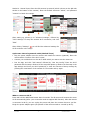 4
4
-
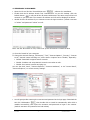 5
5
-
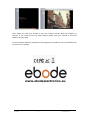 6
6
-
 7
7
-
 8
8
-
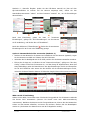 9
9
-
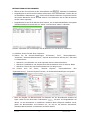 10
10
-
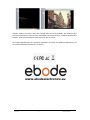 11
11
-
 12
12
-
 13
13
-
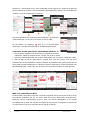 14
14
-
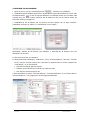 15
15
-
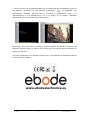 16
16
-
 17
17
-
 18
18
-
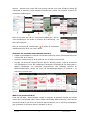 19
19
-
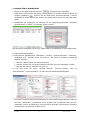 20
20
-
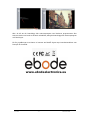 21
21
-
 22
22
-
 23
23
-
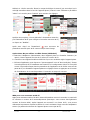 24
24
-
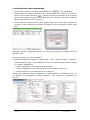 25
25
-
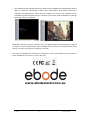 26
26
-
 27
27
-
 28
28
-
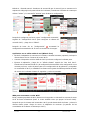 29
29
-
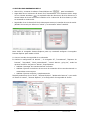 30
30
-
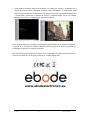 31
31
-
 32
32
-
 33
33
-
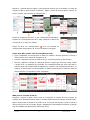 34
34
-
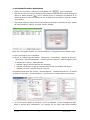 35
35
-
 36
36
-
 37
37
-
 38
38
-
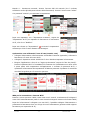 39
39
-
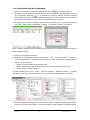 40
40
-
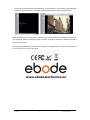 41
41
-
 42
42
-
 43
43
-
 44
44
in andere talen
- English: Ebode IPCAM60
- italiano: Ebode IPCAM60
- français: Ebode IPCAM60
- español: Ebode IPCAM60
- Deutsch: Ebode IPCAM60
- português: Ebode IPCAM60
- svenska: Ebode IPCAM60
Gerelateerde papieren
Andere documenten
-
König SEC-IPCAM105 Specificatie
-
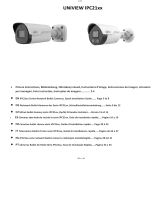 UNV IPC21xx Series Network Bullet Cameras Installatie gids
UNV IPC21xx Series Network Bullet Cameras Installatie gids
-
Bluestork P2P Quick Install Manual
-
Bluestork P2P Quick Install Manual
-
UNIVIEW IPC36xx Series Installatie gids
-
AEG AXP26V578HW Snelstartgids
-
ELRO C903IP.2 Handleiding
-
Comelit IPPTZ110IRA Handleiding
-
Abus CASA20550 Handleiding
-
Abus TVIP52501 Handleiding